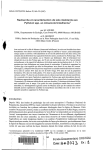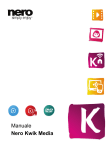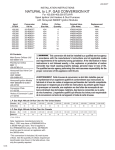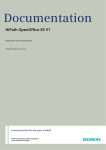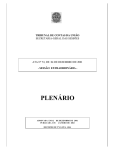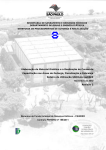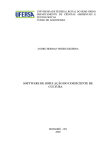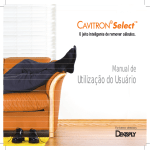Download Output file
Transcript
MINISTÉRIO DA INTEGRAÇÃO NACIONAL Ministro de Estado da Integração Nacional Geddel Vieira Lima Secretário Executivo Luiz Antônio Souza da Eira SECRETARIA DE INFRAESTRUTURA HÍDRICA [SIH] Secretário João Reis Santana Filho DEPARTAMENTO DE DESENVOLVIMENTO HIDROAGRÍCOLA Diretor Ramon Flávio Gomes Rodrigues INSTITUTO INTERAMERICANO DE COOPERAÇÃO PARA A AGRICULTURA Representante do IICA no Brasil Carlos Américo Basco PROJETO DE COOPERAÇÃO TÉCNICA DESENVOLVIMENTO DA AGRICULTURA IRRIGADA NO BRASIL SOB CENÁRIOS SUSTENTÁVEIS (PCT BRA/IICA/08/002) Diretor Nacional Thales de Queiroz Sampaio Supervisor do PCT (IICA) Heithel Silva CADASTRO GERAL DE IRRIGANTES DE PERÍMETROS PÚBLICOS DE IRRIGAÇÃO Coordenadoria Coordenador Geral José Bento Corrêa Brasília Maria Zenny Ferreira Ceará Cléa Rocha Rodrigues EQUIPE DE CONSULTORES Levantamento Cadastral Carlos Amilton S. Santos Levantamento Cadastral Cassandra Maria Meira Rocha Levantamento Cadastral Deoclecio Santana dos Santos Gerenciamento Donivaldo Pedro Martins Levantamento Cadastral Elisângela Maria de Oliveira Informática Otavio Soares C. de Medeiros Levantamento Cadastral José Odilon Brum Filho Levantamento Cadastral José Paulo Soares da Silva Levantamento Cadastral Kassyo Rodrigues Pinheiro Levantamento Cadastral Maria do Carmo Santos Teixeira Levantamento Cadastral Niel Nascimento Teixeira COLABORADORES Gisele Selhorst Ceccon rel.indd 3 27/4/2009 00:50:35 Sumário 1. INTRODUÇÃO 2. contextualização 3. Desenvolvimento do trabalho 4. Elaboração do sistema informatizado 5. CONCLUSÕES anexo 1 Modelo de Cadastro Elaborado (com instruções para preenchimento) ANEXO 2 Instruções para preenchimento da planilha SICAGIPPI ANEXO 3 Manual Técnico ANEXO 4 Manual do Usuário rel.indd 4 5 6 10 22 22 23 28 33 63 27/4/2009 00:50:35 1. Introdução O Cadastro Geral de Irrigantes de Projetos Públicos de Irrigação foi elaborado pelo Instituto Interamericano de Cooperação para a Agricultura – IICA, atendendo solicitação do Ministério da Integração Nacional – MI, no âmbito do Projeto de Cooperação Técnica 007 – PCT Irrigação. Trata-sedeuminstrumentodirigidoàadministração dosperímetrosirrigados,necessáriotantoaoórgãopúblico responsável por um conjunto de projetos, como à organização que gerencia o perímetro. Conforme orientação do Ministério da Integração Nacional, o cadastro está voltado à administração fundiária, envolvendo aspectos de identificação do irrigante e do lote, complementados por informações relativas à posse da área. Assim, foi tomado particular cuidado para não incluir informações que, embora importantes para o desenvolvimento dos perímetros irrigados, não poderiam ser consideradas na elaboração de um cadastro de irrigantes voltado exclusivamente à administração fundiária. O trabalho abrangeu o cadastramento dos irrigantes de todos os perímetros irrigados em funcionamento: para os projetos da Companhia de Desenvolvimento dos Vales do São Francisco e do Parnaíba – CODEVASF, foi apenas feita a migração de dados do cadastro próprio daquela empresa, não envolvendo a realização de qualquer levantamento de dados; para os projetos sob responsabilidade do Departamento Nacional de Obras Contra as Secas – DNOCS e dos estados, estes em convênio com o MI, foi feito levantamento em campo e nos próprios órgãos. Os dados fornecidos pela CODEVASF apresentaram, parcialmente, os elementos essenciais do cadastro, referentes ao irrigante e ao lote, e não incluíram informações relativas à posse da área, embora a empresa os possua. O trabalho não permitiu avaliar qualitativamente os dados existentes na CODEVASF, porém, possibilitou verificar que as informações necessárias ao Cadastro Geral de Irrigantes não estão concentradas no mesmo sistema. Como os perímetros do sistema Itaparica não estão cadastrados na CODEVASF, não foram apresentados dados dos irrigantes desses projetos. Nos perímetros do DNOCS e dos estados, foi feito o cadastramento dos irrigantes diretamente nos projetos. O trabalho procurou obter todos os dados possíveis, porém, a falta de registros nos órgãos (DNOCS ou estados e distritos), juntamente com a ausência do irrigante no lote (desocupado ou explorado por terceiro) e, em grau bastante inferior, a negativa dos agricultores em fornecer os dados, originou, em alguns casos, um elevado percentual de cadastros incompletos, mesmo considerando os dados essenciais. Há necessidade, portanto, de complementar o trabalho, o que poderá ser feito gradualmente, obtendo dados de campo, com a participação dos distritos, e adicionando as informações de qualquer ato relevante inerente a administração fundiária. No caso da CODEVASF, essa complementação também deverá se dar, porém, inicialmente deve ser providenciado o cadastramento nos perímetros de Itaparica e detalhados os dados essenciais dos demais projetos. Durante a realização do cadastro nos projetos do DNOCS e dos estados foi possível perceber a falta de organização dos diversos setores para o trabalho com as questões fundiárias: legislação e normas não são seguidas, não há registros sistematizados, há desconhecimento da situação. Este trabalho pode fornecer elementos para a realização de outras atividades de administração fundiária, particularmente no DNOCS e nos estados. Cabe observar, porém, que não é um instrumento que possa definir as ações a serem executadas, havendo necessidade, para tanto, de detalhamento e quantificação. Em seqüência detalha o desenvolvimento do trabalho e o sistema informatizado, este apresentado em dois anexos, um contendo o manual técnico e outro o manual do usuário. Finalmente, são apresentadas conclusões,focadas, principalmente, nas necessidades de complementação do trabalho e de atualização do cadastro, esta como uma atividade de rotina do órgão responsável. 5 rel.indd 5 27/4/2009 00:50:35 2. Contextualização da CODEVASF como nos do DNOCS, há muitos casos de produtores que transferiram seus lotes, através de contratos particulares, sem anuência dos órgãos. Essa situação trará problemas para regularização, principalmente para os lotes que não foram titulados, isso porque, especialmente nas unidades familiares, em princípio deveria haver nova seleção. Nesses casos, há muito desencontro de informações, inclusive nos cadastros da CODEVASF e dos distritos, com relação ao titular do lote. O assunto em pauta – cadastro de irrigantes – é um exemplo das colocações anteriores: a CODEVASF possui um cadastro informatizado, o DNOCS não. Em parte isso decorre da adoção de diretrizes bastante diferentes entre os dois órgãos e de procedimentos técnicos também distintos. Nos projetos estaduais, assim chamados os implantados por meio de convênios do Ministério da Integração Nacional com os estados, a situação é também bastante difícil, embora a diretriz de considerar lotes de pequenos produtores e de empresários seja seguida na maior parte deles. Situações locais, porém, influem bastante na seleção dos produtores, não sendo seguidos, em muitos casos, os critérios de seleção propostos pelo Ministério da Integração Nacional, que privilegiam a qualificação dos candidatos. Há muitos exemplos de manutenção da estrutura fundiária existente, sem compromisso assumido previamente pelos titulares das áreas; de agricultores selecionados por sindicatos ou organizações similares, segundo critérios pouco conhecidos; de produtores que ocupam os lotes sem terem sido selecionados. A legislação de irrigação é pouco conhecida e aplicada, bem como as portarias complementares, particularmente a Portaria nº 102 do Ministério da Integração Nacional, de 10 de maio de 2000, que estabelece os critérios básicos para a seleção de irrigantes. É evidente a falta de preparo dos estados para levar avante o processo de seleção de produtores e, principalmente, de execução das atividades normais de administração fundiária, o que gera a falta de informação dos agricultores e que, certamente, origina problemas futuros para o cumprimento de obrigações que eles não têm conhecimento. Conforme o exposto, a situação fundiária dos perímetros irrigados, particularmente do DNOCS e dos O Brasil possui cerca de cem projetos públicos de irrigação federais em funcionamento ou em vias de entrar em operação. Esses empreendimentos estão, direta ou indiretamente, sob a responsabilidade do Ministério da Integração Nacional – MI –, sendo desenvolvidos através do Departamento Nacional de Obras Contra as Secas – DNOCS – e da Companhia de Desenvolvimento dos Vales do São Francisco e do Parnaíba – CODEVASF –, ambos vinculados ao MI, bem como de convênios com estados ou, em apenas um caso, diretamente. São projetos relativamente novos – os primeiros foram implantados no final da década de 1960 –, que têm como característica marcante serem explorados por produtores sem experiência em agricultura irrigada, o que dá origem à necessidade de assistência técnica qualificada, por período suficientemente longo para que possam atingir um estágio de maturação que os permita atuar em regime de autogestão. Nesse estágio a organização que administra o projeto deve ser auto-suficiente, autônoma e capacitada técnica e administrativamente para desenvolver suas funções. Entretanto, desde seu início, os projetos enfrentaram a descontinuidade de políticas e mesmo de diretrizes técnicas para o setor, o que dificultou seu desenvolvimento e a adoção de procedimentos técnico-administrativos comuns. Assim, podem ser observadas diferenças bastante significativas entre órgãos e perímetros irrigados. Examinando somente sob o prisma da administração fundiária, a CODEVASF começou a atuar, desde 1974, implantando projetos que contemplavam lotes familiares, para pequenos produtores, e lotes empresariais,demaiorporte,parapessoasfísicasoujurídicas, com melhores condições para explorar as áreas. Prosseguiu seus trabalhos buscando selecionar produtores preparados e capitalizados, alienar os lotes quando do assentamento e manter um controle de seu pagamento. Já o DNOCS somente começou a admitir empresários nos projetos mais novos. A consideração da experiência e do capital como critério de seleção do agricultor não foi, porém, efetivada. O órgão tem um número de lotes alienados relativamente pequeno, estando os demais em regime de cessão de uso, muitos com contratos vencidos, e seus instrumentos de controle de pagamento são precários. Cabe ressaltar que, tanto nos perímetros irrigados 6 rel.indd 6 27/4/2009 00:50:35 estados, é bastante complexa, havendo dificuldade para se obter um cadastro confiável dos irrigantes a partir das informações existentes. Documentos oficiais apresentam, freqüentemente, diferenças significativas com relação número de irrigantes de um projeto público de irrigação. A imprecisão quanto ao nome dos produtores é maior ainda e a falta de informações adicionais também. O cadastramento de irrigantes é um instrumento básico para a realização das atividades de administração fundiária e, também, de administração de um perímetro irrigado ou de um órgão que atue com funcionamento de projetos. Na seleção de produtores, é necessário a fim de evitar a aquisição de lote por produtor que possua ou tenha possuído área em outro projeto (pequenos produtores) ou que esteja inadimplente com relação ao pagamento de tarifas. No primeiro caso é imprescindível que se tenha um cadastro geral, e não específico de um órgão, como o da CODEVASF; no segundo caso serve para identificar a necessidade de obter informações adicionais relativas à situação do irrigante quanto ao cumprimento de suas obrigações junto ao perímetro em que possui lote. Por esses motivos, o cadastro geral vem sendo solicitado pelo Tribunal de Contas da União – TCU – desde 2002. O Ministério da Integração Nacional, ao solicitar a realização do cadastro, pretende não somente atender ao TCU, mas, também, oferecer um documento para uso de suas entidades vinculadas e conveniadas, de sua exclusiva responsabilidade, por ser o único órgão que engloba todos os perímetros públicos de irrigação federais, O trabalho solicitado pelo Ministério da Integração Nacional foi resumido nos seguintes itens: 1. Elaboração de um modelo de cadastro geral de irrigantes, informatizado; 2. Levantamento de dados em 62 perímetros irrigados (aqueles sob a responsabilidade do DNOCS e do Ministério da Integração Nacional); 3. Inclusão no cadastro de dados dos irrigantes de todos os perímetros sob a responsabilidade da CODEVASF, a serem fornecidos por aquela empresa; 4. Como produtos finais, apresentação do cadastro geral de irrigantes dos projetos públicos de irrigação federais e disponibilização, em site do Ministério da Integração Nacional, das informações principais. Assim, nos projetos do DNOCS e do Ministério da Integração Nacional, estes sob responsabilidade direta ou indireta de alguns estados, o trabalho exigiu um levantamento detalhado; já nos projetos da CODEVASF, apenas a migração dos dados do cadastro existente na empresa para o cadastro geral de irrigantes. Cabe observar, também, que há imprecisão até quanto ao número de perímetros irrigados, devido à falta de documento que estabeleça claramente quais são esses projetos, de modo a evitar que se considere etapas como perímetros ou que, eventualmente, se agrupe projetos. É comum em documentos gerados por um mesmo órgão governamental observar-se formas diferentes de denominar ou considerar um projeto, por exemplo: Nupeba e Riacho Grande muitas vezes são agrupados (Nupeba/Riacho Grande), ocorrendo o mesmo com Itãns e Sabugi; Curaçá é frequentemente dividido em Curaçá I e Curaçá II, assim como Estreito I,II, III e IV e Jaiba I, II, III e IV; Piloto de Formoso é muitas vezes chamado Formosinho. O QUADRO I apresenta os perímetros irrigados do DNOCS e do Ministério da Integração Nacional (estados) incluídos inicialmente no trabalho. São 62 projetos, sobre os quais não se tem, em muitos casos, sequer a relação nominal atualizada dos irrigantes. O QUADRO II apresenta os perímetros irrigados da CODEVASF. São 37 projetos, já com dados sistematizados, utilizados no trabalho. As figuras 1, 2 e 3 apresentam os perímetros do DNOCS, da CODEVASF e do Ministério da Integração Nacional.Observa-seque:nosprojetosdoDNOCSestá incluído o Perímetro Baixada Ocidental Maranhense, hoje desativado; nos projetos da CODEVASF são apresentados Pontal Sul, Baixio do Irecê e Salitre, ainda em implantação, e não foram incluídos os perímetros de Itaparica, desenvolvidos através de convênio com a CHESF – Companhia Hidrelétrica do São Francisco, bem como Jacaré-Curituba e Pindorama, estes repassados recentemente pelo Ministério e que constam da figura seguinte; na figura 3 não constam os projetos Platôs de Neópolis, Califórnia e Piancó II, que tiveram a implantação e o desenvolvimento conduzidos exclusivamente pelos respectivos estados, embora com participação de recursos federais, e Rio Bálsamo, em início de operação, porém aparece Serra da Batateira, que teve a implantação desativada. 7 rel.indd 7 27/4/2009 00:50:35 Figura 1 – Perímetros Irrigados do DNOCS Figura 3 – Perímetros Irrigados do MI Figura 2 – Perímetros Irrigados da CODEVASF Quadro 1 Perímetros Irrigados em funcionamento MI – DNOCS Nº Estado 1 RS 2 3 Perímetro MI Arroio Duro MEC Chasqueiro MI/Estado SantaTerezinha 4 MI/Estado Luiz Alves I 5 MI/Estado Luis Alves II 6 MI/Estado Flores de Goiás 7 MI/Estado Três Barras DNOCS Brumado 9 DNOCS Vaza Barris 10 DNOCS Jacurici DNOCS Moxotó 12 DNOCS Boa Vista 13 DNOCS Custódia 14 DNOCS Cachoeira II 8 11 MS ÓrgãoResponsável BA PE 15 AL MI/Estado Rio Bálsamo 16 SE MI/Estado PlatôsdeNeópolis 17 MI/Estado Califónia 18 MI/Estado Jacarecica II DNOCS São Gonçalo 20 DNOCS Sumé 21 DNOCS EngenheiroArcoverde 22 MI/Estado VárzeasdeSousa 19 PB 8 rel.indd 8 27/4/2009 00:50:36 Quadro 2 Perímetros Irrigados em funcionamento CODEVASF 23 MI/Estado Piancó I 24 MI/Estado Piancó II 25 MI/Estado Piancó III DNOCS Baixo Açu Nº Estado 27 DNOCS Pau dos Ferros 1 MG 28 DNOCS Itans 2 Gorotuba 29 DNOCS Sabugi 3 Lagoa Grande 30 DNOCS Cruzeta 4 Jaíba DNOCS Jaguaruana 5 32 DNOCS TabuleirodeRussas 6 Ceraíma 33 DNOCS Morada Nova 7 Formoso 34 DNOCS JaguaribeApodi 8 Piloto de Formoso Mirorós 26 31 RN CE BA Perímetro Pirapora Estreito 35 DNOCS Alagamar 9 36 DNOCS Mandacaru CE 10 SãoDesidério/BarreirasdoSul 37 DNOCS Curupati 11 Barreiras Norte 38 DNOCS Icó-LimaCampos 12 Nupeba 39 DNOCS Curu-Pentecoste 13 Riacho Grande 40 DNOCS Curu-Paraipaba 14 Curaçá I 41 DNOCS Forquilha 15 Curaçá II 42 DNOCS Baixo Acaraú 16 Maniçoba 43 DNOCS Araras Norte 17 Tourão 44 DNOCS Aires de Sousa 18 Mandacaru 45 DNOCS Várzea do Boi 19 Pedra Branca 46 DNOCS Quixabinha 20 Rodelas DNOCS Ema 21 Glória DNOCS Fidalgo 22 49 DNOCS Gurguéia 23 Bebedouro 50 DNOCS PlatôsGuadalupe 24 Caraíbas 51 DNOCS Caldeirão 25 Brígida 52 DNOCS Lagoas do Piauí 26 Manga de Baixo 27 Icó-Mandantes Bloco 3 DNOCS TabuleirosLitorâneos do Piauí 28 Icó-Mandantes Bloco 4 29 Apolônio Sales Barreiras Bloco 1 47 48 PI 53 PE Nilo Coelho DNOCS TabuleirosdeSão Bernardo 30 DNOCS VárzeadoFlores 32 Itiúba MI/Estado Salangô 33 Pindorama MI/Estado Rio Formoso 34 58 MI/Estado Manuel Alves 35 Betume 59 MI/Estado São João 36 Cotinguiba/Pindoba 60 MI/Estado Gurita 37 Jacaré Curituba 61 MI/Estado Sampaio MI/Estado Passarão 54 MA 55 56 57 62 TO RR 31 AL SE Boacica Propriá 9 rel.indd 9 27/4/2009 00:50:36 3. Desenvolvimento do trabalho tanto pela utilização que vem tendo, como porque seus dados seriam posteriormente migrados para o Cadastro Geral de Irrigantes de Projetos Públicos de Irrigação, facilitando em muito a execução do trabalho. O Cadastro de Fruticultura, elaborado pela CODEVASF em 1999 e atualizado em 2001 e 2005, está sofrendo nova atualização desde 2008. Atinge a todos os produtores que exploram culturas frutícolas perenes no Vale do São Francisco, inclusive os dos projetos públicos de irrigação. Assim, um grande número de irrigantes dos perímetros da Empresa está contemplado nesse cadastro, que tem como finalidade servir como base para os trabalhos de produção agrícola. Não há, porém, interação entre os dois cadastros, sendo que o Frutícola, além de parcial, considera, em muitos casos, usuários que não são os titulares dos lotes, o que, para administração fundiária, não é o suficiente. Foi analisado, também, o Cadastro Nacional de Usuários de Recursos Hídricos, em elaboração pela ANA – Agência Nacional de Águas – em parceria com o Ministério da Integração Nacional e a CODEVASF. O trabalho, ainda em execução, tem como objetivo o levantamento de todos os usuários de recursos hídricos do país, com identificação das propriedades, produtores, bem como o volume captado em rios, reservatórios e açudes. Embora existam resultados parciais, não foram ainda divulgados, o que impediu um exame mais profundo da documentação. Na parte do Manual do Usuário do Cadastro relativa ao componente irrigação, são obrigatórios o nome da propriedade, CPF/CNPJ, nome do proprietário e/ ou agricultor usuário de água, endereço completo, mês/ano de início da operação, área total da propriedade, forma de ocupação (proprietário, comodato, arrendamento, cessão de uso, etc.) e dados sobre as culturas. O citado manual pode ser visto no site da Agência Nacional de Águas (http://www.ana.go.br). No DNOCS a busca de um cadastro sistematizado de irrigantes foi infrutífera. Existem listagens dos agricultores de muitos projetos, porém, sem guardar uma uniformidade no nível de informações e sem possuir uma rotina de atualizações. Nos perímetros irrigados, como era esperado, os dados cadastrais de produtores estão voltados para o desenvolvimento das atividades das organizações de irrigantes, seja administração, operação e O trabalho foi desenvolvido observando basicamente as seguintes etapas: • Revisão bibliográfica Reuniões técnicas • • Elaboração do modelo de cadastro e aprovação pelo Ministério • Cadastramento nos perímetros irrigados • Elaboração do sistema informatizado Importação de dados. • 3.1 Revisão Bibliográfica A revisão bibliográfica foi direcionada ao exame dos cadastros cujo objetivo principal fosse administração fundiária, em uso pelos órgãos governamentais responsáveis por projetos públicos de irrigação, particularmente CODEVASF e DNOCS, e pelos perímetros irrigados. Foram, inicialmente, selecionados os cadastros a examinar em detalhe para efeito de buscar subsídios para a elaboração do modelo básico. Nesse trabalho, que abarcou perímetros irrigados do Brasil e do exterior, e mesmo de áreas particulares, não se constatou a existência de cadastro com as características buscadas. Na maior parte dos casos, as informações voltadas para administração fundiária estavam diluídas em um cadastro bastante amplo, com predomínio de dados sócio-econômicos. Foram estudados detalhadamente o Cadastro de Irrigantes e o Cadastro de Fruticultura da CODEVASF. O Cadastro de Irrigantes da CODEVASF, vem sendo utilizado pelo setor de administração fundiária da Empresa e possui os elementos básicos necessários aos trabalhos daquela Unidade, sendo atualizado à medida que são formalizadas alterações. Não apresenta, porém, as características de um cadastro geral de irrigantes. Seu sistema foi elaborado por perímetro, o que exige que qualquer busca de irrigante seja feita projeto por projeto. É um cadastro bastante amplo, subdividido em grupos de informações, sendo um deles o de administração fundiária, que possui os dados do irrigante e do lote: nome, CPF, data de nascimento, estado civil, grau de instrução, endereço completo, carteira de identidade, área do lote, irrigável e de sequeiro, tipo de lote. Dados completos sobre a documentação relativa ao lote, valor do lote e acompanhamento do pagamento, inclusive de K1, estão contidos em outro grupo de informações. Constituiu-se no principal documento analisado, 10 rel.indd 10 27/4/2009 00:50:36 3.2.2 DNOCS FoifeitaaapresentaçãoinicialdostrabalhosaoDr.José Felipe Américo Cordeiro, Diretor de Desenvolvimento Tecnológico e Produção. Posteriormente foram feitas diversas reuniões com técnicos do órgão: Solange Ferreira Gomes, Coordenadora do grupo deTrabalho deAdministraçãoFundiária,SebastiãoEdnirMenezes, Douglas Augusto Pinto Júnior e Reinaldo Harley Soeiro Costa. Participaram dessas reuniões os consultores José Bento Corrêa, Maria Zeny Ferreira e Cléa Rocha Rodrigues. A partir do modelo inicial com as alterações solicitadas pelo Ministério, foram encaminhadas as discussões, bastante detalhadas para cada item, tendo em vista a problemática existente no órgão com relação ao assunto. Basicamente, o posicionamento do DNOCS foi de que o cadastro fosse restrito a informações necessárias à administração fundiária, solicitando a retirada daquelas que, embora importantes, seriam necessárias a outras áreas. O argumento principal foi de que esses elementos não seriam suficientes para suprir as necessidades dessas outras áreas e que seriam supérfluos para administração fundiária. Houve unanimidade nas reuniões quanto à necessidade de fazer o levantamento detalhado em campo. manutenção, seja produção agrícola. Cadastros direcionados para administração fundiária, portanto, não existem, embora as informações necessárias estejam disponíveis em muitos casos, porém, em diversos documentos. 3.2 Reuniões Técnicas Foram realizadas reuniões com o Ministério da Integração Nacional, DNOCS, CODEVASF e perímetros irrigados selecionados, todas com o objetivo de apresentar o trabalho, obter subsídios, discutir o conteúdo do cadastro e validar um modelo. As reuniões feitas foram suficientes para atingir os objetivos, tendo sido necessário realizar nova reunião com o Ministério da Integração Nacional para apresentar as alterações feitas a partir das discussões com CODEVASF, DNOCS e perímetros, bem como para aprovação do modelo. Exclusivamente para o encaminhamento das discussões, foi preparado um modelo inicial de cadastro, com dados do produtor e do lote, apresentado no QUADRO III. 3.2.1 Ministério da Integração Nacional Foi feita a apresentação inicial do trabalho a realizar ao Dr. Ramon Flávio Gomes Rodrigues, Diretor do DepartamentodeDesenvolvimentoHidro-Agrícola,e ao Dr.Thales de Queiroz Sampaio, Coordenador Geral de Eficiência na Agricultura Irrigada. Posteriormente, foi feita uma reunião, com a participação dos técnicos Roque Marinato, Valesk de Castro Rebouças, Orlando Moreira de Melo Filho, John Jackie Gonçalves Oliveira e Gustavo dos Santos Goretti, do Ministério, e dos consultores José Bento Corrêa e Maria Zeny Ferreira. A partir do modelo inicial, foram feitas diversas colocações pelos técnicos do Ministério, basicamente no sentido de acrescentar dados que, segundo seu posicionamento, enriqueceria o cadastro, sem acrescer em muito o trabalho dos entrevistadores, como grau de instrução dos irrigantes, força de trabalho familiar e método de irrigação. Em contraposição, os consultores apresentaram a dificuldade de que possivelmente a CODEVASF teria em apresentar esses dados, tendo em vista o direcionamento de seu cadastro para administração fundiária exclusivamente. Esse argumento não foi aceito, ficando os consultores de discutir com a CODEVASF e com o DNOCS o formulário já acrescido dos novos dados. Com relação a dados cadastrais, o Ministério não os possui para qualquer perímetro irrigado. 3.2.3 CODEVASF Foi feita a apresentação inicial dos trabalhos ao Dr. Raimundo Deusdará Filho, Diretor da Área de Gestão dos Empreendimentos de Irrigação, e aos Técnicos Frederico Orlando Calazans Machado e Sérgio Marcos MottaWerner, respectivamente Secretário-Executivo e Gerente da mesma área. Posteriormente foi feita reunião com técnicos do órgão: Sérgio Marcos MottaWerner, Gerente,Wagner Zeni Sena, Valda Maria Brito e Elói de Souza Silva. Participaram dessas reuniões os consultores José Bento Corrêa e Maria Zeny Ferreira. A partir do modelo inicial com as alterações solicitadas pelo Ministério, foram encaminhadas as discussões sobre cada item, sempre confrontando com o cadastro existente na Empresa. O posicionamento da CODEVASF também foi de que o cadastro ficasse restrito a administração fundiária, solicitando a retirada das informações adicionais. Foi solicitada a exclusão das informações relativas a lotes ocupados irregularmente, sob o argumento que sua regularização não poderia se dar, tendo em vista a necessidade de seleção. 11 rel.indd 11 27/4/2009 00:50:36 (UE) e lote. O primeiro campo, da identificação do irrigante, apresenta as diversas categorias de irrigante existentes, conforme descrição abaixo: • Pequeno produtor reassentado – irrigante selecionado como pequeno produtor reassentado, de acordo com a Portaria Nº 102, do Ministério da Integração Nacional, de 10 de maio de 2000, ou com a Portaria Nº 240, do Ministério do Meio Ambiente, dos Recursos Hídricos e da Amazônia Legal, de 4 de novembro de 1997, para assumir lote familiar. Irrigantes selecionados para assumir lotes familiares, antes da vigência dessas Portarias, serão considerados como pequenos produtores reassentados; • Pequeno produtor qualificado – irrigante selecionado como pequeno produtor qualificado, de acordo com a Portaria Nº 102, do Ministério da Integração Nacional, de 10 de maio de 2000, ou com a Portaria Nº 240, do Ministério do Meio Ambiente, dos Recursos Hídricos e da Amazônia Legal, de 4 de novembro de 1997, para assumir lote familiar; • Técnico – irrigante selecionado como técnico em ciências agrícolas, de acordo com a Portaria nº 74, de 03 de junho de 1986, do Ministro de Estado Extraordinário para Assuntos de Irrigação, da Portaria Nº 240, do Ministério do Meio Ambiente, dos Recursos Hídricos e da Amazônia Legal, de 4 de novembro de 1997 ou como profissional em ciências agrícolas, conforme a Portaria Nº 102, do Ministério da Integração Nacional, de 10 de maio de 2000; • Empresário PF – pessoa física ocupante de lote empresarial; Empresário PJ – pessoa jurídica ocupante de • lote empresarial; • Usuário externo – pessoa física ou jurídica, localizada em área adjacente ao perímetro irrigado, usuária de água, em regime permanente ou temporário. O segundo campo da identificação é relativo a usuário desistente, assim considerado: • Desistente – pessoa física ou jurídica que devolveu seu lote ao órgão público responsável, transferiu o lote à terceiro, com autorização do órgão competente, ou teve o lote retomado. Deve ser indicado se o lote é de pequeno produtor, técnico ou empresário. Os dados seguintes devem ser preenchidos com as informações de identificação pessoal do irrigante e de sua esposa, sendo os sombreados preenchidos conforme a disponibilidade de dados. Os últimos campos da identificação deverão ser Em princípio a CODEVASF possuía as informações necessários ao cadastro, restando, naquele momento, estudar a migração de dados de seu sistema para o do cadastro geral. 3.2.4 Perímetros irrigados Foi feita a discussão dos trabalhos com os gerentes dos perímetros irrigados Tabuleiro de Russas, Curu-Paraipaba e Baixo Acaraú, respectivamente, Roberto Bastos Cadengue, Virzângela Paula Sandy e Rogério Paganelli Junqueira, este também presidente da FAPID – Federação de Apoio às Organizações de Produtores dos Perímetros Irrigados do DNOCS. A reunião, feita antes de concluir o trabalho na CODEVASF, deixou clara a necessidade que os gerentes sentem de que a regularização fundiária seja realizada nos perímetros (os três pertencem a perímetros do DNOCS). Os dados que possuem nos perímetros, que em muitos casos são de usuários não proprietários ou cessionários, ou mesmo de produtores irregulares, são suficientes para os trabalhos que realizam, tendo os modelos utilizados sido elaborados nos próprios perímetros e não direcionados a administração fundiária, esta uma responsabilidade do DNOCS. Não houve contribuições à elaboração do modelo, havendo concordância quanto aos dados a levantar. 3.2.5 Ministério da Integração Nacional - Reunião de Validação do Modelo Em função das reuniões realizadas no DNOCS e na CODEVASF, foi alterado o modelo, conforme QUADRO IV, e submetido ao Ministério da Integração Nacional, com apresentação dos argumentos que deram origem às alterações. ParticiparamdareuniãoostécnicosRoqueMarinato e Gustavo dos Santos Goretti, do Ministério, e os consultores José Bento Corrêa e Maria Zeny Ferreira. Os argumentos foram aceitos, tendo o modelo recebido aprovação técnica, sem ressalvas. Posteriormente, o modelo foi apresentado ao Diretor do Departamento de Desenvolvimento Hidro-Agrícola, que aprovou sua aplicação para o levantamento dos dados cadastrais. 3.3 Elaboração do Modelo de Cadastro Geral O ANEXO I apresenta o modelo de cadastro final, bem como as instruções para preenchimento do formulário. No formulário são apresentados três grupos de informações: identificação do usuário, usuário externo 12 rel.indd 12 27/4/2009 00:50:36 preenchidos com o usuário do lote, se houver, assim considerado: • Usuário (do lote) – nome da pessoa física ou jurídica que explora o lote em função de acordo com o titular, sem que tenha qualquer autorização do órgão responsável pelo perímetro. Nas observações poderá ser indicado o tipo de acordo existente. Já o usuário externo, discriminado em seqüência, é bastante distinto do anterior, sendo a pessoa física ou empresa que possui área adjacente ao perímetro, autorizada a receber água em regime temporário ou sem tempo limitado. Os dados relativos ao lote, basicamente identificação, áreas, data de ocupação, valor e situação de ocupação, bem como dados do documento correspondente a essa ocupação, são discriminados nos campos seguintes. No final do formulário são apresentados campos para observações adicionais, nome e assinatura do responsável pelo preenchimento e data de preenchimento. 13 rel.indd 13 27/4/2009 00:50:36 Quadro 3 Cadastro de Irrigantes de Perímetros Irrigados (modelo inicial) Identificação do Irrigante ( ) Pequeno Irrigante reassentado ( ) Pequeno Irrigante ( ) Técnico ( ) Empresário PF ( ) Empresário PJ ( ) Usuário Externo ( ) Usuário Irregular ( ) Lote Desocupado Desistente: ( ) Pequeno Irrigante ( ) Empresário ( ) Técnico Nome/Razão Social: CPF/CNPJ: Nacionalidade: Naturalidade: Esposa (o)/Companheiro (a): UF: CPF: Data de Nascimento: Idade: Endereço Trab. Lote: Nº.: Bairro: CEP: Município: UF: Telefone fixo: Celular: E-mail: Fax: Filhos Idade 0-1 2 3 4 5 6 7 8 9 10 11 12 13 14 > Nº Lote Perímetro Nº do Lote: Áreas (ha) Total: Irrigável: Irrigação implantada: De sequeiro: De sequeiro irrigado: Localização da casa: ( ) Lote ( ) Núcleo Habitacional ( ) Inexistente Data de ocupação do lote: Data início pagamento K1: Valor do lote (R$): Terra (R$): Infra-estrutura (R$): Lote Georreferenciado: ( ) SIM ( ) NÃO Situação de ocupação: ( ) Escriturado ( ) Contrato de Compra e Venda ( ) Cessão de uso ( ) Irregular ( ) Abandonado Proprietário (Escritura)/Nº do documento: Cessão de uso do lote ( ) CT Vigente ( ) CT Vencido ( ) Selecionado s/ contrato ( ) Autorizado não selecionado Nº do documento: Data do contrato: Valor contratado: (R$/Ano): Vigência do contrato: Contrato de compra e venda Nº do documento: Data do contrato: Valor contratado (R$): Entrada (R$): Carência (anos): Nº. de parcelas: Valor da parcela: Compromisso de desenvolvimento do lote (ha) 1º ano 2º ano Ocupação irregular ( ) Lote abandonado ( ) Usuário externo não autorizado ( ) Lote sequeiro 3º ano 4º ano 5º ano 6º ano 7ºano ( ) Área morta ( ) Área de reserva legal ( ) Usuário externo não autorizado 14 rel.indd 14 27/4/2009 00:50:37 Quadro 4 Cadastro de Irrigantes de Projetos Públicos de Irrigação (modelo final) Identificação do Irrigante ( ) Pequeno Produtor reassentado ( ) Pequeno Produtor Qualificado ( ) Técnico ( ) Empresário PF ( ) Empresário PJ ( ) Usuário Externo Desistente: ( ) Pequeno Irrigante ( ) Empresário ( ) Técnico Nome/Razão Social: CPF/CNPJ: Nacionalidade: Naturalidade: Esposa (o)/Companheiro (a): UF: CPF: Data de Nascimento: Idade: Endereço Trab. Lote: Nº.: Bairro: CEP: Telefone fixo: Celular: Usuário (do lote): Município: UF: E-mail: Fax: CPF/CNPJ: Usuário Externo (UE) Nome/Razão Social: CPF/CNPJ: Lote Perímetro: Nº. do Lote: Área autorizada - UE (ha) Irrigável: Irrigação implantada: Áreas (ha) Total: Localização da casa: ( ) Lote ( ) Núcleo Habitacional ( ) Inexistente Data de ocupação do lote: Lote Georreferenciado: ( ) SIM ( ) NÃO Valor do lote (R$): Terra (R$): Infra-estrutura (R$): Data de referência: De sequeiro: De sequeiro irrigado: Situação de ocupação ( ) Escriturado ( ) Contrato de Compra e Venda ( ) Concessão de uso ( ) Cessão de uso ( ) Arrendamento Concessão, Cessão de uso ou Arrendamento do Lote ( ) CT Vigente ( ) CT Vencido ( ) Selecionado s/ contrato ( ) Autorizado não selecionado Nº do documento: Data do contrato: Valor contratado (R$/Ano): Vigência do contrato: Escritura e/ou Contrato de Compra e Venda Nº. do documento: Data: Valor contratado (R$): Entrada (R$): Carência (anos): Nº. de parcelas: Valor da parcela: Observações: Responsável pelo preenchimento: Data: 15 rel.indd 15 27/4/2009 00:50:37 Concluído o formulário apresentado, de preenchimento manual, foi elaborado planilha correspondente, em Excel, denominada SICAGIPPI – Entrada de Dados Auxiliar, objetivando a entrada de dados para o sistema informatizado. O ANEXO II apresenta as instruções para o preenchimento da planilha do SICAGIPPI. Os QUADROSV eVI apresentam as duas áreas da planilha: do irrigantes e do lote. sentados foram elaborados visando à realização do cadastramento paralelamente à elaboração do sistema. Atualmente, o cadastro pode ser feito diretamente no sistema. 3.4 Cadastramento Para o cadastramento dos irrigantes foi constituída uma equipe, composta por técnicos com experiência em perímetros irrigados, cada um deles realizando o trabalho em um dos seguintes grupos de projetos: • Perímetros do Maranhão e Piauí; • Perímetros do Ceará (2); • Perímetros do Rio Grande do Norte; Perímetros da Paraíba; • • Perímetros de Sergipe; Perímetros de Pernambuco; • • Perímetros da Bahia; • Perímetros de Tocantins. A coordenação dos trabalhos foi realizada por consultores, localizados em Brasília, que, além dos trabalhos de formulação do modelo e de orientação dos trabalhos dos técnicos de campo, assumiram o cadastramento nos demais estados. O trabalho efetuado, apresentado a seguir, observou a seguinte seqüência de execução: 3.3.1 Área do Irrigante Observa-se que o formulário e a planilha apre- Quadro 5 Planilha para a entrada de dados 3.4.1Obtenção de Informações Disponíveis A partir do início do trabalho, foram buscadas informações disponíveis nos órgãos – DNOCS e estados – sobre os irrigantes que ocupam ou ocuparam lotes nos perímetros irrigados. No DNOCS foram obtidas listagens dos produtores, basicamente voltadas para cobrança de tarifas de água, já apresentadas citadas. Posteriormente, quando do levantamento de dados nos perímetros irrigados, verificou-se que essas listagens, em muitos casos, divergem bastante da situação atual. Constatou-se a dificuldade em obter o histórico de ocupação dos lotes do DNOCS, órgão que deveria manter os registros correspondentes. Como esses registrosraramenteestãodisponíveisnosperímetros, pode-se prever a ocorrência de muitas falhas no levantamento dos irrigantes que desistiram dos lotes. Esse cadastramento (dos desistentes) julga-se que possa ocorrer somente a partir do sistema ser posto efetivamente em prática. Nomesmoperíodo,outrasatividades,preparatórias aolevantamento,foram,também,desenvolvidaspela coordenação, destacando-se a realização de entrevistas com candidatos à execução dos levantamentos 3.3.2 Área do Lote Quadro 6 Planilha para a entrada de dados 16 rel.indd 16 27/4/2009 00:50:37 nos perímetros e a elaboração dos respectivos termos de referência, bem como a seleção do consultor de informática, o que também envolveu entrevistas e elaboração de termos de referência. Observa-se, ainda, que não foram cadastrados os seguintes projetos previstos: • Perímetros de Itaparica (Caraíbas, Brígida, Manga de Baixo, Icó-Mandantes Bloco 3, IcóMandantes Bloco 4, Apolôio Sales, Barreiras Bloco 1, Pedra Branca, Rodelas e Glória), devido a não estarem cadastrados pela CODEVASF; • Pindorama-AL, ainda sem operar; • Jacaré-Curituba, em obras. Em princípio, há conveniência que as correções apontadas no cadastramento dos perímetros da CODEVASF sejam realizadas, bem como os perímetros de Itaparica sejam incluídos no Cadastro Geral de Irrigantes, o que exige uma complementação dos dados apresentados. 3.4.2Cadastramento dos Irrigantes da CODEVASF O modelo de cadastro foi enviado à CODEVASF, pelo Ministério da Integração Nacional, para preenchimento com base nos dados do cadastro daquela empresa. Complementações necessárias deveriam ser feitas pela própria CODEVASF. No mesmo período foram feitas reuniões com os setores de administração fundiária e de informática da Empresa, visando discutir a migração de dados do cadastro existente para o sistema do cadastro geral. Os dados digitados foram entregues pela CODEVASF no final do mês de setembro, no prazo previsto. Posteriormente, foram revisados pela empresa, tendo sido a versão final apresentada no final de janeiro de 2009. A CODEVASF apresentou, na versão final, os cadastros de 12.657 irrigantes. Nesses dados verificou-se a existência de número grande de lotes de sequeiro (o sistema acusa erro quando não há área irrigada) que deverão ser descartados pela empresa. Algumas observações devem ser feitas quanto ao trabalho apresentado nesta fase: • Todos os pequenos produtores foram cadastrados como pequeno produtor qualificado, tendo em vista não haver, no cadastro da CODEVASF, a distinção com o outro tipo de pequeno produtor; • Não há informações sobre a ocupação dos lotes; • O Projeto Formoso foi apresentado subdividido em Formoso A e Formoso H; • Os projetos Curaçá I e Curaçá II, foram apresentados como Curaçá. Algumas alterações nos dados foram procedidas pela coordenação para evitar um número maior de erros: • Formoso A e H foram considerados como Formoso; não acusando erros por esse motivo; • Os projetos Curaçá I e Curaçá II foram cadastrados como Curaçá I, devendo a empresa fazer a separação posterior dos dados de cada projeto. Mesmo assim, foram detectados 2.914 erros, correspondendo a 23% do total. Considerando que não houve correção de erros, esse dado não pode ser julgado elevado sem uma análise mais aprofundada, principalmente devido a não ter sido avaliado o número de lotes de sequeiro cadastrados. 3.4.3 Cadastramento dos Irrigantes dos Projetos do DNOCS, MI e Estados O trabalho foi realizado objetivando levantar os dados cadastrais dos irrigantes dos projetos públicos de irrigação, exceto dos da CODEVASF, diretamente nos perímetros. Foi executado a partir das listagens fornecidas pelos órgãos (DNOCS ou estados), quando existentes, confrontadas com as disponíveis nas organizações de produtores dos perímetros. Constatou-se, em muitos casos, a falta de correspondência entre as duas listagens e a ausência de diversos dados previstos no formulário de cadastro. Em seqüência foi feito o preenchimento manual do formulário, basicamente com a finalidade de checar e complementar os dados existentes. Há poucos casos em que listas existentes não exigem alterações, porém, a complementação é sempre necessária, sendo feita individualmente. Os dados dos formulários foram digitados utilizando o modelo informatizado e encaminhados à coordenação. Salienta-se que a existência de assistência técnica nos perímetros poderia facilitar em muito o cadastramento, porém, ela hoje não é proporcionada na maior parte perímetros. Outro fato a ressaltar é a ausência do produtor no lote. Em projetos, como nos do Rio Grande do Sul, pode ser creditada à época do ano, em que não há plantio em determinados períodos. Em outros, porém, como nos perímetros do DNOCS, o baixo índice de uso da área, a falta de assistência técnica e de condições para obtenção de crédito, são considerados entre os principais fatores que levam a essa situação. Algumas situações particulares foram verificadas 17 rel.indd 17 27/4/2009 00:50:37 em determinados projetos, tendo sido levadas ao conhecimento do Ministério da Integração Nacional, para definição de como deveria prosseguir o trabalho, tendo em vista que havia divergências quanto à forma de cadastrar os produtores. Foram evidenciados cinco situações básicas: a) Projetos com infra-estrutura total ou parcialmente construída, ainda sem operar, com agricultores selecionados: Santa Terezinha – MS e Três Barras – GO; Alagamar – CE e Mandacaru – CE. b) Havia dúvidas quanto a cadastrar ou não os produtores, tendo em vista que ainda não são irrigantes. A decisão do Ministério foi de não cadastrar esses projetos antes dos produtores passarem à condição de irrigantes; c) Projetos em operação total ou parcial, em que a água é fornecida para o grupo de agricultores de assentamento do INCRA (um ponto de fornecimento e medição): Flores de Goiás – GO e Várzeas de Sousa – PB. d) Havia dúvidas se deve ser cadastrado o assentamento ou se devem ser considerados os agricultores individualmente. A decisão do Ministério foi de cadastrar o assentamento; e) Irrigantes que ocupam projeto ainda não concluído, tendo recebido autorização do governo estadual para tanto, porém não participaram de processo de seleção: Passarão – RR. f ) A decisão do Ministério foi de cadastrar os irrigantes; g) Projetos de irrigação não enquadrados como perímetros irrigados, como o caso de Piancó I, II e III, na Paraíba; h) Projetos Rio Bálsamo – AL, Gurita – TO e Sampaio – TO, que ainda não procederam a seleção de agricultores, conforme previsto inicialmente. Nesse caso não será feito o cadastramento, já que não há irrigantes. O QUADRO VII apresenta os números do cadastramento realizado nos perímetros. De 10.267 irrigantes existentes nos perímetros do DNOCS e dos estados, 841 deixaram de ser cadastrados por deficiência de informações, por motivos já apontados. Esses cadastramentos deverão ser gradualmente realizados, bem como corrigidas falhas existentes nos cadastros realizados. Excetuando os dois projetos localizados no Rio Grande do Sul, que dispõem de documentação atualizada e ordenada, a situação pouco difere entre os projetos do DNOCS e dos estados no que corresponde à atuação em administração fundiária: não há documentação sistematizada, conhecimento da situação, observação da legislação e normas existentes. Alguns pontos da situação encontrada merecem ser destacados, visando o melhor aproveitamento do cadastro e o desenvolvimento das atividades de administração fundiária: • Usuários Denominou-se de usuários de água em um perímetro irrigado aquelas pessoas que não possuem um lote agrícola mas que, de diferentes maneiras, desenvolvem a agricultura irrigada em lotes do projeto, seja por terem adquirido o lote do produtor assentado ou por serem arrendatários ou parceiros dele. O número desses irrigantes é muito grande, difícil de estimar, tendo em vista que, em geral, não há interesse do agricultor em expor a real situação, especialmente nos casos de aquisição direta do lote. Sua presença ocorre em grande parte dos perímetros irrigados, em maior ou menor grau. Atualmente verifica-se, cada vez mais, a aquisição de lotes de pequenos produtores por empresários, alguns com lotes empresariais no próprio projeto. Em geral as transações não são aprovados pelo órgão público responsável pelo projeto, permanecendo as mesmas condições de venda da área e da infra-estrutura, específicas para unidades familiares. Foi feita a tentativa de cadastrar os usuários dos projetos, porém, os resultados não foram satisfatórios. • Invasores A presença de invasores ocorre em muitos projetos, porém, em alguns atinge um grau muito elevado, como em Moxotó. Ao expor esse fato, chama-se a atenção para a falta de qualquer ação do órgão responsável pelo perímetro, visando a preservação o patrimônio público. • Autorizados informalmente Em muitos casos, invasores ou usuários externos tem sido autorizados informalmente, pelo órgão público ou pelos distritos, a ocupar áreas e receber água, geralmente sem estudo prévio da disponibilidade desse insumo e da adequação dos solos.. Neste caso, com o fornecimento de água e pagamento da respectiva tarifa, cria-se um vínculo entre o órgão e o irrigante. Há projetos em que os autorizados informalmente superam em número os irrigantes assentados pelo governo. • Produtores com mais de um lote familiar Em princípio, as unidades familiares devem ser ocupadas por pequenos produtores selecionados, 18 rel.indd 18 27/4/2009 00:50:37 um por cada lote, conforme a conceituação desse tipo de unidade. O número de irrigantes que ocupam mais de um lote familiar é grande em alguns projetos. Há casos de irrigantes que possuem vários lotes de pequenos produtores, de técnicos e de empresários. Observa-se, ainda, que há escrituras, aprovadas pelo DNOCS e aceitas pelo cartório, relativas a duas ou mais unidades. • Lotes abandonados ou inexplorados Observou-se a ocorrência de uma área abandonada ou inexplorada muito grande nos perímetros irrigados, ressaltando aquelas localizadas nos projetos novos, em especial nos lotes empresariais. Considerando que esses produtores assinaram contratos, com compromissos de ocupação de área a serem cumpridos, é atribuição do setor de administração fundiária fazer o acompanhamento desses contratos. • Falta de equipes capacitadas Os fatos apontados ocorrem, em grande parte, devido ao pouco conhecimento dos técnicos sobre o trabalho a realizar. Observou-se que os estados, principalmente, não possuem equipes com a capacitação mínima necessária, embora gerenciem um volume significativo de recursos repassados através de convênios com o MI. Desconhecimento da situação • Paralelamente a essa deficiência, e talvez por ela, há na maior parte dos casos um total desconhecimento da situação fundiária dos projetos. Os dados estão defasados, a documentação está perdida, não há acompanhamento. 19 rel.indd 19 27/4/2009 00:50:37 Quadro 7 Quadro Resumo do Cadastro Nº Perímetros Irrigados PPR PPQ 1 Araras Norte 2 Arroio Duro 3 Ayres de Souza 4 Baixo Acaraú 5 Baixo Açu 6 Boa Vista 27 7 Brumado 369 8 Cachoira II 9 T 88 EPF 21 EPJ UE Total Não Total Cad. % 10 2 121 ---- 121 0,00 631 25 656 38 618 5,79 41 41 ---- 41 0,00 581 581 3 578 0,52 41 152 21,24 167 13 5 8 193 27 5 22 18,52 7 6 35 417 15 402 3,60 37 37 6 31 16,22 Caldeirão 89 89 ---- 89 0,00 10 Califórnia 1 252 54 198 21,43 11 Chasqueiro 197 ---- 197 0,00 12 Cruzeta 23 ---- 23 0,00 13 Curu-Paraipaba 802 121 681 15,09 14 Custódia 58 3 55 5,17 15 Curu-Pentecoste 481 90 391 18,71 16 Custódia 60 60 30 30 50,00 17 Ema 18 18 4 14 22,22 18 Engenheiro Arcoverde 55 55 ---- 55 0,00 19 Fidalgo 64 64 4 60 6,25 51 Flores de Goiás 5 4 1 80,00 20 Forquilha 74 74 2 72 2,70 21 Gurguéia 267 267 4 263 1,50 22 Icó-Lima Campos 455 455 14 441 3,08 23 Itans 11 11 1 10 9,09 24 Jacarecica II 75 89 15 74 16,85 25 Jacurici 37 37 ---- 37 0,00 27 Jaguaribe Apodi 327 31 296 9,48 26 Jaguaruana 41 1 40 2,44 28 Lagoas do Piauí 176 10 166 5,68 29 Luis Alves I 35 37 4 33 10,81 30 Luis Alves II 9 9 ---- 9 0,00 31 Manuel Alves 57 57 3 54 5,26 32 Morada Nova 960 971 39 932 4,02 33 Moxotó 508 508 101 407 19,88 50 Passarão 20 20 1 19 5,00 34 Pau dos Ferros 77 77 2 75 2,60 35 Platôs de Guadalupe 36 Platôs de Neópolis 37 Quixabinha 61 38 Rio Formoso 123 243 4 4 184 13 23 768 2 32 58 174 307 5 11 300 1 40 1 1 17 3 7 176 2 2 115 7 2 1 5 2 122 3 119 2,46 18 23 41 2 39 4,88 61 4 57 6,56 244 68 176 27,87 36 85 20 rel.indd 20 27/4/2009 00:50:38 39 Sabugi 64 64 3 61 4,69 40 Salangô 340 340 1 339 0,29 41 São Gonçalo 539 1 563 54 509 9,59 42 São João 127 1 133 11 122 8,27 43 Sumé 49 5 44 10,20 44 Tabuleiros de Russas 13 579 25 554 4,32 45 Tabuleiros de São Bernardo 78 7 78 ---- 78 0,00 46 Tabuleiros Litorâneos do Piauí 81 6 75 7,41 47 Várzea do Boi 117 3 114 2,56 48 Várzea do Flores 47 47 ---- 47 0,00 52 Varzeas do Sousa 175 181 3 178 1,66 49 Vaza Barris 234 7 227 2,99 10.267 841 9.426 8,19 Total 11 12 5 49 131 352 21 62 65 5 4 116 1 6 2 226 6 7.485 1.096 94 1.049 235 308 PPR - Pequeno Produtor Reassentado PPQ - Pequeno Produtor Qualificado T - Técnico EPF - Empresário Pessoa Física EPJ - Empresário Pessoa Jurídica UE - Usuário Externo 21 rel.indd 21 27/4/2009 00:50:38 4. Elaboração do Sistema Informatizado camente se reproduz a situação que se apresenta no DNOCS e em seus perímetros, havendo, porém, casos de falta de qualquer documentação, tanto no órgão governamental como no perímetro. Essa situação demonstra a oportunidade do cadastro, que poderá se transformar em um instrumento impulsionador da retomada ou início das ações de administração fundiária nesses órgãos. Cabe observar que o cadastro pode e deve ser permanentemente atualizado, corrigido e complementado. Para tanto, exigirá que o Ministério da Integração Nacional e seus órgãos vinculados – CODEVASF e DNOCS –, bem como os estados conveniados, constituam equipes treinadas e responsáveis por mantê-lo nessa situação. A informatização do cadastro tem como objetivos principais sua permanente atualização e facilidade de consulta. Para tanto, foi elaborado o Sistema de Cadastro Geral de Irrigantes de Projetos Públicos de Irrigação (SICAGIPPI), contendo a documentação técnica necessária. O trabalho foi realizado por consultor contratado especificamente para a elaboração do sistema, tendo sido apresentado, implantado, testado e ajustado, tendo recebido aprovação do setor competente do Ministério da Integração Nacional. O Sistema é apresentado em dois anexos: • Manual Técnico • Manual do Usuário. 5. Conclusões A disponibilização do cadastro no site do Ministério da Integração Nacional também permitirá que outro público, como pesquisadores e estudantes, tenha acesso a informações normalmente difíceis, facilitando a execução de trabalhos técnicos e estudos. O Cadastro Geral de Irrigantes de Projetos Públicos de Irrigação foi considerado por todos os envolvidos no processo, desde a elaboração do modelo básico até sua aplicação em campo, envolvendo técnicos e produtores dos perímetros irrigados, como um documento necessário e importante ao processo de desenvolvimento dos projetos, que vem preencher uma lacuna existente. Sua implantação, ao oferecer informações sobre os usuários e a situação de ocupação dos lotes, permitirá oplanejamentodasaçõesfuturas.Permitirá, também, tendo em vista a previsão de atualização dos dados, o acompanhamento das ações executadas. O modelo elaborado é bastante simples, contendo apenas informações básicas necessárias à administração fundiária dos perímetros. Foi elaborado com a participação dos principais órgãos que atuam em perímetros irrigados, representando a idéia geral, não tendo havido divergências importantes durante sua discussão. Os levantamentos nos perímetros, que tiveram início em agosto de 2008, deixaram transparecer a falta de controle com relação à administração fundiária que ocorre no DNOCS e em seus perímetros irrigados. Nesses projetos, o trabalho foi bastante dificultado pela ausência do agricultor no campo, basicamente devido ao reduzido índice de uso da área, provocado por diversos fatores, como deficiência de crédito e inexistência de assistência técnica. Nos estados e em seus respectivos projetos prati22 rel.indd 22 27/4/2009 00:50:39 ANEXO 1 Modelo de Cadastro Elaborado (com instruções para preenchimento) 23 rel.indd 23 27/4/2009 00:50:41 OBS:As telas constantes nesse documento referem-se a versão em inglês do Microsoft Excel 2007. As versões em outras línguas terão telas semelhantes. Ao abrir a planilha “Entrada de Dados.xls”, poderá surgir uma tela como a indicada na Fig. 01. Ela indica uma condição padrão de proteção do Microsoft Excel o qual ao perceber que existe uma macro inserida dentro da planilha que se está abrindo informa o usuário de tal condição e o dá-lhe a opção de permitir ou não a execução dessa macro. Deves-se esse fato à possibilidade de existirem macros que trazem embutidas em seu bojo códigos maliciosos tais como vírus. No nosso caso sabe-se que a macro embutida na planilha é a responsável pela interface a qual possibilitará o usuário a preencher o formulário com os dados de cada irrigante/projeto. Assim sendo, clique no botão “Options ...” e em seguida habilite a execução da macro em questão, selecionando a opção “Enable this content” e pressionando o botão “Ok”, como mostrado na Fig. 02. Seguido esses passos, a planilha estará aberta e o formulário da Fig. 03 será apresentado. É por meio dele que, preferencialmente, as interações com a planilha devem ocorrer. Perceba que sua apresentação inicial é relacionada com o “Irrigante”, como pode ser apreciado na aba superior esquerda da Fig. 03. Perceba, ainda, que nesta situação a parte inferior do formulário apresenta o botão“Irrigante”desabilitado e o botão “Lote” habilitado. Observe que para mudar o foco dos dados de “Irrigante”para“Lote”basta clicar sobre o botão“Lote” posicionado no canto inferior esquerdo do formulário, como mostrado na Fig. 04. Nesta nova condição a aba superior esquerda do formulário passa a indicar que se está trabalhando na área de dados do “Lote” e a parte inferior do formulário apresenta o botão“Irrigante”habilitado e o botão “Lote” desabilitado, como visto na Fig. 05. Existe, ainda, dois botões na parte inferior direita do formulário (“Salvar” – Fig. 07 – e “Sair” – Fig. 08) os quais têm as seguintes funcionalidades: Salva o conteúdo atual da planilha no disco e sai da planilha, retornando ao sistema operacional. Finalmente, há o botão“Fechar”o qual é representado pelo ícone superior direito mostrado na Fig. 09. Seu uso fecha o formulário mas não abandona a planilha, de forma tal que pequenas correções possam ocorrer nos dados lançados de alguma forma equivocada. Use este recurso com bastante cuidado, pois estará por sua conta. O preenchimento correto do formulário é de responsabilidade do responsável por alimentá-lo. Figura 01 Figura 02 Botão “Salvar”: Salva na planilha todo o conteúdo do formulário o qual está sendo preenchido, salva o conteúdo atual da planilha no disco e limpa o conteúdo do formulário de forma a possibilitar seu preenchimento com os dados de um novo “Irrigante/Lote”. Botão “Sair”: 24 rel.indd 24 27/4/2009 00:50:41 Figura 03 Figura 04 Figura 05 Figura 06 25 rel.indd 25 27/4/2009 00:50:42 Figura 07 Figura 08 Figura 09 26 rel.indd 26 27/4/2009 00:50:42 Cadastro de Irrigantes de Projetos Públicos de Irrigação Formulário para levantamento Identificação do Irrigante ( ) Pequeno Produtor reassentado ( ) Pequeno Produtor Qualificado ( ) Técnico ( ) Empresário PF ( ) Empresário PJ ( ) Usuário Externo Desistente: ( ) Pequeno Irrigante ( ) Empresário ( ) Técnico Nome/Razão Social: CPF/CNPJ: Nacionalidade: Naturalidade: UF: Esposa (o)/Companheiro (a): Data de Nascimento: CPF: Endereço Nº.: Bairro: CEP: Município: UF: Telefone fixo: Celular: E-mail: Fax: Usuário (do lote): CPF/CNPJ: Usuário Externo (UE) Nome/Razão Social: CPF/CNPJ: Lote Perímetro: Nº. do Lote: Área autorizada - UE (ha) Irrigável: Irrigação implantada: Áreas (ha) Total: Localização da casa: ( ) Lote ( ) Núcleo Habitacional ( ) Inexistente Data de ocupação do lote: Lote Georreferenciado: ( ) SIM ( ) NÃO Valor do lote (R$): Terra (R$): Infra-estrutura (R$): Data de referência: De sequeiro: De sequeiro irrigado: Situação de ocupação ( ) Escriturado ( ) Contrato de Compra e Venda ( ) Concessão de uso ( ) Cessão de uso ( ) Arrendamento Concessão, Cessão de uso ou Arrendamento do Lote ( ) CT Vigente ( ) CT Vencido ( ) Selecionado s/ contrato ( ) Autorizado não selecionado Nº do documento: Data do contrato: Valor contratado (R$/Ano): Vigência do contrato: Escritura e/ou Contrato de Compra e Venda Nº. do documento: Data: Valor contratado (R$): Entrada (R$): Carência (anos): Nº. de parcelas: Valor da parcela: Observações: Responsável pelo preenchimento: Data: 27 rel.indd 27 27/4/2009 00:50:42 ANEXO 2 Instruções para preenchimento da planilha do SICAGIPPI 28 rel.indd 28 27/4/2009 00:50:44 Cadastro de Irrigantes de Projetos Públicos de Irrigação Instruções para preenchimento do formulário Identificação do Irrigante Pequeno produtor reassentado Irrigante selecionado como pequeno produtor reassentado, de acordo com a Portaria Nº 102, do Ministério da Integração Nacional, de 10 de maio de 2000, ou com a Portaria Nº 240, do Ministério do Meio Ambiente, dos Recursos Hídricos e da Amazônia Legal, de 4 de novembro de 1997, para assumir lote familiar. Irrigantes selecionados para assumir lotes familiares, antes da vigência dessas Portarias, serão considerados como pequenos produtores reassentados. Pequeno produtor qualificado Irrigante selecionado como pequeno produtor qualificado, de acordo com a Portaria Nº 102, do Ministério da Integração Nacional, de 10 de maio de 2000, ou com a Portaria Nº 240, do Ministério do Meio Ambiente, dos Recursos Hídricos e da Amazônia Legal, de 4 de novembro de 1997, para assumir lote familiar. Técnico Irrigante selecionado como técnico em ciências agrícolas, de acordo com a Portaria nº 74, de 03 de junho de 1986, do Ministro de Estado Extraordinário para Assuntos de Irrigação, da Portaria Nº 240, do Ministério do Meio Ambiente, dos Recursos Hídricos e da Amazônia Legal, de 4 de novembro de 1997 ou como profissional em ciências agrícolas, conforme a Portaria Nº 102, do Ministério da Integração Nacional, de 10 de maio de 2000. Empresário PF Pessoa física ocupante de lote empresarial. Empresário PJ Pessoa jurídica ocupante de lote empresarial. Usuário externo Pessoa física ou jurídica, localizada em área adjacente ao perímetro irrigado, usuária de água, em regime permanente ou temporário. Desistente Pessoa física ou jurídica que devolveu seu lote ao órgão público responsável, transferiu o lote a terceiro, com autorização do órgão competente, ou teve o lote retomado. Deve ser indicado se o lote é de pequeno produtor, técnico ou empresário. Nome/Razão social Nome da pessoa física ou razão social da empresa. CPF/CNPJ Número do documento. 29 rel.indd 29 27/4/2009 00:50:46 Nacionalidade No caso de pessoa física. Naturalidade No caso de pessoa física. Data nascimento No caso de pessoa física. Esposa (o) / Companheira (o) Esposa (o) é aquela (e) casada (o) civilmente; considera-se companheira (o) aquela (e) que convive em regime de união estável. CPF Da esposa (o) ou companheira (o). Endereço completo, telefones, e-mail, fax Do titular do lote, pessoa física ou jurídica. Nos casos em que o irrigante reside no projeto, indicar no local correspondente, apenas, o nome do perímetro. Usuário (do lote) Nome da pessoa física ou jurídica que explora o lote em função de acordo com o titular, sem que tenha qualquer autorização do órgão responsável pelo perímetro. Nas observações poderá ser indicado o tipo de acordo existente. CPF/CNPJ Número do documento do usuário. Nome/Razão social Nome da pessoa física ou razão social da empresa, que possui área adjacente ao perímetro, autorizada a receber água em regime temporário ou sem tempo limitado. Nas observações deverá ser indicado o órgão que autorizou o fornecimento de água. CPF/CNPJ Número do documento do usuário externo Lote Perímetro Nome do perímetro irrigado. Nº Lote Número do lote, conforme codificação utilizada no perímetro Área autorizada – UE (ha) No caso de usuário externo, indicar a área (ha) autorizada para ser irrigada com água fornecida pelo perímetro. 30 rel.indd 30 27/4/2009 00:50:46 Áreas Total Irrigável É a superfície total do lote (soma da área de sequeiro com a irrigável). É a superfície do lote a ser irrigada com água fornecida pelo perímetro, tendo sido considerada para tanto no dimensionamento do projeto ou recebido autorização posterior. Irrigável implantada É a área irrigável que possui infra-estrutura interna para a irrigação. De sequeiro Considera-se como a área não irrigável do lote, independente de ser utilizada ou não para a agricultura de sequeiro. Área de sequeiro irrigada É a área de sequeiro que vem sendo irrigada pelo produtor, sem a competente autorização.. Localização da casa Indicar se a casa é localizada no lote, em núcleo habitacional ou se ela não existe no perímetro. Data de ocupação do lote Indicar se a casa é localizada no lote, em núcleo habitacional ou se ela não existe no perímetro. Lote georreferenciado Indicar se o lote foi georreferenciado observando a Norma Técnica para Georreferenciamento de Imóveis Rurais elaborada pelo INCRA. Valor do lote (R$) Valor do lote, incluindo a terra nua, irrigada e de sequeiro, e a infra-estrutura implantada pelo governo. (Considerar o valor constante em contrato ou, na falta desse documento, o fornecido pelo órgão público responsável. Em ambos os casos, não devem ser feitas correções). Terra (R$) Valor da terra nua. Infra-estrutura (R$) Valor das benfeitorias implantadas pelo governo no lote. Data de referência Data em que os valores anteriores foram apurados ou fixados. Observação: os campos correspondentes ao LOTE devem ser preenchidos, no que for pertinente, para lotes implantados e ainda não ocupados ou retomados. 31 rel.indd 31 27/4/2009 00:50:46 Situação de ocupação Indicar o tipo de instrumento legal pelo qual o irrigante ocupa o lote. Concessão, cessão de uso ou arrendamento do lote Indicar se o contrato está vigente ou vencido, se o irrigante foi selecionado, porém não possui contrato, ou se foi autorizado a ocupar o lote sem que tenha sido selecionado. Em todos os casos, informar o nº do documento correspondente, a data, o valor e a vigência do contrato. Escritura e/ou contrato de compra e venda Informar o número do documento, a data de assinatura e o valor do contrato, discriminando o valor da entrada, a carência para o pagamento da primeira parcela, o número de parcelas e o valor de cada uma. No caso de áreas pertencentes originariamente ao irrigante, deve ser preenchido apenas o número da escritura. Escritura e/ou contrato de compra e venda Informar o número do documento, a data de assinatura e o valor do contrato, discriminando o valor da entrada, a carência para o pagamento da primeira parcela, o número de parcelas e o valor de cada uma. No caso de áreas pertencentes originariamente ao irrigante, deve ser preenchido apenas o número da escritura. Observação: devem ser anotadas informações adicionais, importantes a critério do responsável pelo preenchimento do formulário. Responsável pelo preenchimento Nome e assinatura do responsável pelo preenchimento do formulário. Data Data de preenchimento do formulário. 32 rel.indd 32 27/4/2009 00:50:47 ANEXO 3 Sistema de Cadastro Geral de Irrigantes de Projetos Públicos de Irrigação SICAGIPPI Manual Técnico 33 rel.indd 33 27/4/2009 00:50:49 Lista de Figuras Figura 1 - Esquema ilustrativo do funcionamento do sistema Figura 2 - Diagrama de casos de uso Figura 3 - Diagrama do Modelo ER Lista de Quadros Quadro 1 - Nível de Acesso do Gestor ao Sistema Quadro 2 - Nível de Acesso do Usuário ao Sistema Quadro 3 - Modelo de dados: elementos básicos e seus detalhamentos Quadro 4 - Elemento Básico - Irrigantes (tabIrrigante) Quadro 5 - Elemento Básico - Lote (tabLote) Quadro 6 - Elemento Básico - Usuário (tabUsuario) 34 rel.indd 34 27/4/2009 00:50:49 Sumário APRESENTAÇÃO PARTE I - MODELO DO SISTEMA 1. DOCUMENTO DE VISÃO 1.1 INTRODUÇÃO 1.2 AMBIENTE DOS GESTORES 1.3 PREMISSAS E RESTRIÇÕES DO PROJETO DE DESENVOLVIMENTO 1.4 REQUISITOS DE DOCUMENTAÇÃO DO PRODUTO 1.5 CRITÉRIOS DE QUALIDADES DO PRODUTO 1.6 VISÃO GERAL DO PRODUTO 1.7 FUNCIONALIDADES DO PRODUTO 1.8 LISTA DE RISCOS 2. DIAGRAMA DE CASO DE USO 3. ESPECIFICAÇOES DE CASO DE USO 3.1 VALIDAR ACESSO AO SISTEMA 3.2 MANTER CADASTRO DE USUÁRIOS 3.3 MANTER CADASTRO DE IRRIGANTE / LOTE 3.4 EMITIR CONSULTAS E RELATÓRIOS 3.5 ALTERAR SENHAS DOS USUARIOS 3.6 MANTER HISTÓRICO DAS OPERAÇOES 3.7 ESPECIFICAÇÕES SUPLEMENTARES 3.8 MODELO DE DADOS ANEXO I - INSTRUÇÕES PARA O PREENCHIMENTO DA PLANILHA DO SICAGIPPI ANEXO II - INSTRUÇÕES PARA A GERAÇÃO DO ARQUIVO DE IMPORTAÇÃO COM OS DADOS PARA ALIMENTAR O SISTEMA SICAGIPPI 35 rel.indd 35 27/4/2009 00:50:49 Apresentação Este documento contém a documentação técnica do Sistema de Cadastro Geral de Irrigantes de Projetos Públicos de Irrigação (SICAGIPPI) na qual é mostrado seu modelo. As especificações técnicas do Modelo do Sistema apresentam a versão da modelagem do Sistema de Cadastro Geral de Irrigantes de Projetos Públicos de Irrigação (SICAGIPPI) a qual é composta pelos seguintes capítulos: Modelo de Dados Compõe-se de: • Introdução • Quadros de Detalhamento das Tabelas• Premissas e Restrições do Projeto de Desenvolvimento • Esquemas do Modelo Lógico de Dados• Critérios de Qualidades do Produto Parte I - Modelo do Sistema 1. Documento de Visão Documento de Visão Compõe-se de: • Introdução • Ambiente dos Gestores • Premissas e Restrições do Projeto de Desenvolvimento • Requisitos de Documentação do Produto • Critérios de Qualidades do Produto • Visão Geral do Produto • Funcionalidades do Produto • Lista de Riscos 1.1 Introdução Este documento se destina a coletar analisar e definir as necessidades e as características do Sistema de Cadastro Geral de Irrigantes de Projetos Públicos de Irrigação(SICAGIPPI).Procuradefinirascaracterísticas e as funcionalidades que o sistema deverá apresentar e atender, o ambiente em que o sistema estará inserido, as premissas, restrições, prioridades, estimativas e riscos envolvidos no projeto, as documentações que deverão ser geradas e os critérios de qualidade desejados para o produto a ser desenvolvido. O Sistema de Cadastro Geral de Irrigantes de Projetos Públicos de Irrigação (SICAGIPPI) traz informações precisas quanto ao número de perímetros irrigados, quantidade de irrigantes e gerência do histórico dos irrigantes em relação aos lotes, evitando, assim, situações tais como a aquisição de lote por produtor que possua ou tenha possuído área em outro projeto (pequenos produtores) ou que esteja inadimplente com relação ao pagamento de tarifas. Diagrama de Casos de Uso Compõe-se de: • Esquema Demonstrativo do Diagrama de Casos de Uso Especificações de Casos de Uso Compõe-se das Especificações de Casos de Uso, envolvendo: • Introdução • Breve Descrição • Atores • Fluxo de Eventos • Fluxos Alternativos • Pré-Condições • Pós-Condições • Dependência • Observações 1.2 Ambiente dos Gestores Em uma visão geral, o Sistema de Cadastro Geral de Irrigantes de Projetos Públicos de Irrigação (SICAGIPPI) deverá ser implantado e operacionalizado pelo ambiente de Tecnologia da Informação (TI) do Ministério da Integração Nacional, sob a responsabilidade de sua equipe técnica, que deverá garantir a disponibilidade do sistema segundo as características descritas neste documento. Os dados necessários para a alimentação do sistema deverão ser fornecidos pelos próprios perímetros de irrigação, quer sejam subordinados aos órgãos vinculados ou aos convênios estaduais, por meio da digitação em telas específicas para este fim ou através da importação de dados em meio digital, contemplando o aproveitamento da base de dados dos sistemas já desenvolvidos. Especificações Suplementares Compõe-se de: Introdução • • Requisitos de Usabilidade • Requisitos de Confiabilidade • Requisitos de Performance • Requisitos de Suportabilidade • Visão Geral do Produto • Restrições do Sistema 36 rel.indd 36 27/4/2009 00:50:49 O Ministério da Integração Nacional deverá definir, elaborar e divulgar normas que regulamentem a sistemática da coleta de dados, envolvendo o processo e a periodicidade de coleta e de envio dos dados, bem como a forma pela qual os mesmos serão recebidos pelo sistema. Deverá ser especificada, também, a forma como os dados deverão ser remetidos para o Ministério, em papel, caso o responsável pela alimentação do sistema não esteja com acesso direto ao mesmo. Em relação à utilização do sistema, não haverá necessidade de modificações das estações de trabalho dos usuários, já que o mesmo será implantado para funcionar em ambiente Web. Haverá sim, necessidade de garantir que os perímetros de irrigação possuam equipamentos e acessos à Internet adequados, caso os mesmos participem diretamente da alimentação do sistema. Firefox (Mozilla), versão 2.0 ou superior; O sistema deverá ser desenvolvido em con• formidade com as Regras e Diretrizes para Sítios na Internet da Administração Pública Federal e com a Cartilha de Usabilidade para Sítios e Portais do Governo Federal, dois dos documentos utilizados pelo governo eletrônico do Poder Executivo. Além disso, a interface gráfica deverá seguir a padronização adotada pelo MI em suas páginas corporativas disponibilizadas na rede mundial de computadores (Internet); • O sistema deverá ser desenvolvido de forma a ser executado com o hardware existente e já utilizado pelos usuários do MI (Perímetros de Irrigação). Será de competência do Ministério a disponibilização da infra-estrutura necessária para permitir o acesso dos usuários finais ao sistema, incluindo treinamentos, aquisições de equipamentos e/ou contratações de provedores de acesso à Internet; • A confiabilidade dos dados dependerá da correta alimentação do sistema por parte dos usuários localizados nos Perímetros de Irrigação; • O público-alvo do sistema será todo funcionário ou servidor do MI com privilégios e direitos de acesso. O sistema deverá ser capaz de suportar até 100 usuários simultâneos; e O sistema deverá fazer distinção entre letra • maiúscula e minúscula para cadastro e validação de nomes e senhas de usuários. 1.3 Premissas e Restrições do Projeto de Desenvolvimento As premissas do projeto são: • O sistema deverá ser desenvolvido para ambiente Web, de modo a ser disponibilizado aos usuários finais através das páginas do MI na rede mundial de computadores (Internet); • O sistema será implantado junto ao parque computacional do MI, o qual deverá suportar as especificações técnicas do sistema, contidas neste documento; • A plataforma de desenvolvimento será o PHP (PHP: Hypertext Preprocessor), devido a compatibilidade da mesma com o ambiente do servidor de aplicações web existente na área de TI do MI, onde deverão estar armazenados as páginas da aplicação; • O sistema deverá ser executado através do ambiente APACHE HTTPD, versão 2.0 ou superior e PHP 5.0 ou superior, instalado no sistema operacional Windows (Windows 2003 Server), todos instalados nos equipamentos do MI; • O banco de dados a ser utilizado será o Oracle, versão 10 ou superior, devido possibilitar a integridade referencial no próprio banco e já ser utilizado no ambiente de TI do MI, onde deverão estar armazenados os dados do sistema; • As entradas de dados, consultas e relatórios do sistema deverão ser disponibilizadas de forma on-line, sendo que as saídas dos dados deverão estar preparadas tanto para tela quanto para impressora; • O sistema deverá ser desenvolvido de forma a ser compatível sua utilização com os navegadores Internet Explorer (Microsoft), versão 6.0 ou superior, e 1.4 Requisitos de documentação do Produto A documentação a ser gerada por este projeto restringe-se à: Manual Técnico: Composto pela docu• mentação técnica do sistema, ou seja: descrição dos requisitos funcionais, requisitos não funcionais, especificações técnicas, modelos e diagramas do sistema. A documentação será criada somente para as funcionalidades desenvolvidas no escopo deste documento; e • ManualdoUsuário:Compostodeexplicações detalhadas acerca dos principais recursos, funções, comandos e operação do sistema. Deverá ser desenvolvido no formato on-line, acessado do próprio sistema, e será criado somente para as funcionalidades desenvolvidas no escopo desse documento. 1.5 Critérios de Qualidades do Produto Os principais critérios de qualidade do sistema a ser desenvolvido são: • As consultas e relatórios deverão ser exibidos 37 rel.indd 37 27/4/2009 00:50:49 acordo com o seguinte esquema: ou impressos, para os usuários, em no máximo 5 segundos; O sistema deverá contar com um esquema • de backup diário, de responsabilidade e de acordo com os procedimentos normais de segurança da área de TI do MI; As interfaces do sistema para com os usu• ários deverão ser intuitivas, permitindo um fácil entendimento e uma fácil utilização. Deverão contar, também, com fácil acesso ao Manual do Usuário online; • Fatores tais como desempenho, estabilidade e usabilidade do sistema deverão seguir a padronização existente na área de TI do MI, de modo que o sistema seja implantado em conformidade com os demais sistemas existentes; e • O sistema deverá estar disponível para acesso 24 x 7 (vinte e quatro horas por dia, durante os sete dias da semana). Figura 01 Esquema ilustrativo do funcionamento do sistema 1.7 Funcionalidades do Produto Os principais requisitos funcionais do produto estão listados abaixo. Os detalhes destes requisitos, e de suas implementações, estão descritos nas Especificações de Casos de Uso e nas Especificações Suplementares. • Validar Acesso ao Sistema Esta funcionalidade objetiva validar o usuário, quando o mesmo efetuar uma operação de entrada no sistema. • Manter Cadastro de Usuários Nesta funcionalidade os gestores do sistema definirão quem são os usuários do sistema, assim como os respectivos níveis de acesso e operações permitidas aos mesmos. • Manter Cadastro de Irrigante / Lote Nesta funcionalidade os gestores do sistema ou os usuários autorizados poderão incluir, excluir e alterar os dados relacionados aos irrigantes e aos respectivos lotes de cada irrigante. • Emitir Consultas e Relatórios Nesta funcionalidade os usuários do sistema poderão consultar e/ou emitir relatórios com informações sobre os dados inseridos no sistema. • Alterar Senhas dos Usuários Nesta funcionalidade os usuários do sistema poderão alterar suas senhas pessoais de acesso ao sistema. • Manter Histórico de Operações Nesta funcionalidade, são registradas quaisquer operações de exclusão, de alteração ou de inclusão realizada por um usuário do sistema. 1.6 Visão Geral do Produto O Sistema de Cadastro Geral de Irrigantes de Projetos Públicos de Irrigação (SICAGIPPI) deverá gerar a possibilidade de controlar os irrigantes e o histórico destes que adquiriram lotes em perímetros públicos irrigados, tornando possível a detecção de situações tais como um irrigante sendo possuidor de mais de um lote, independente de onde seja. Para o cadastramento dos dados, o sistema deverá possuir cadastros básicos sobre perímetros de irrigação e outros julgados necessários durante a modelagem do banco de dados. Os dados necessários para a alimentação do sistema deverão ser fornecidos pelos próprios perímetros de irrigação, por meio da digitação em telas específicas para este fim ou através da importação de dados em meio digital, contemplando o aproveitamento da base de dados dos sistemas já desenvolvidos. Os usuários poderão extrair consultas e relatórios operacionais, gerenciais e estatísticos, dentro de periodicidades pré-definidas (mensais, trimestrais, semestrais e anuais). Para garantir a segurança, o sistema deverá conter um cadastro dos usuários e dos respectivos níveis de acesso, um módulo de validação dos usuários ao acessarem o sistema, a possibilidade dos usuários alterarem suas senhas pessoais e um módulo que registre as principais operações efetuadas pelos usuários. De forma ilustrativa, o Sistema de Cadastro Geral de Irrigantes de Projetos Públicos de Irrigação (SICAGIPPI) deverá funcionar no ambiente do MI de 1.8 Lista de Riscos Os principais riscos envolvidos no projeto são: 38 rel.indd 38 27/4/2009 00:50:49 Figura 02 • Inconsistência e/ou não confiabilidade dos dados inseridos no sistema: a consistência e/ou a confiabilidade dos dados inseridos no sistema dependerá da fonte, ou seja, do que os usuários irão cadastrar no sistema. Com alto impacto, alta gravidade e alta possibilidade de ocorrência, a mitigação dependerá da definição, por parte do Ministério, de uma coleta de dados sistematizada para todos os perímetros de irrigação, assim como a capacitação dos usuários responsáveis pela inserção de dados do sistema; • Inexistência de parâmetros para a correta análise dos dados: o armazenamento de dados corretos, confiáveis e com a periodicidade adequada não garante a extração da informação desejada pelos usuários do MI. Com alto impacto, alta gravidade e alta possibilidade de ocorrência, a mitigação dependerá da definição, por parte do Ministério, de uma metodologia de análise dos dados armazenados, capaz de fornecer informações confiáveis e apoiar tomadas de decisões futuras; Inexistência de equipe técnica qualifica• da para manter o sistema em funcionamento: o Ministério necessitará de equipe técnica qualificada para a operação e a manutenção do sistema, após sua implantação. Com alto impacto, alta gravidade e média possibilidade de ocorrência, a mitigação deste risco dependerá da correta inserção da equipe técnica do Ministério no processo de desenvolvimento do sistema e da correta e oportuna capacitação da mesma na operação e manutenção do sistema; e • Desempenho insatisfatório do sistema: após sua implantação, o sistema apresenta desempenho insatisfatório em sua operação. Com médio impacto, média gravidade e baixa possibilidade de ocorrência, a mitigação deste risco envolve a equipe técnica de desenvolvimento, que deverá adotar sistemática de análise e programação que atendam aos critérios de desempenho definidos, e a infra-estrutura computacional do Ministério, que deverá ser capaz de atender aos critérios de desempenho especificados para o sistema. Diagrama de casos de uso 2. Diagrama de casos de uso 39 rel.indd 39 27/4/2009 00:50:50 3. Especificações de caso de uso i) O sistema informa ao usuário que o seu acesso foi autorizado, juntamente com o nível de acesso e as operações permitidas; j) O sistema exibe o menu principal do sistema; e k) O caso de uso se encerra. 3.1 Validar acesso ao sistema 3.1.1 Introdução A proposta deste documento é detalhar um caso de uso, em nível de projeto lógico, descrevendo os cenários (conjunto de passos) que deverão ser executados pelo sistema, com o objetivo de produzir algo significativo para o(s) ator(es). Abrange a descrição dos atores envolvidos na funcionalidade, a seqüência de ações a serem realizadas pelo módulo e pelo ator e uma série de características específicas do caso de uso em questão. 3.1.4.2 Fluxos Alternativos 3.1.4.2.1 Acesso não autorizado - Usuário não cadastrado a) O sistema informa ao usuário que o mesmo não consta do cadastro de usuários do sistema; b) O sistema informa que o acesso ao sistema foi negado; e c) O caso de uso se encerra. 3.1.2 Breve Descrição A proposta deste caso de uso é validar o acesso de um usuário ao sistema, verificando a existência de permissão, nível de acesso e tipos de operações associadas ao mesmo. 3.1.4.2.2 Nome de acesso ou Senha incorretos a) O sistema informa ao usuário que o nome de acesso ou a senha não confere com os dados armazenados no cadastro de usuários; b) O sistema informa que o acesso ao sistema foi negado; e c) O caso de uso se encerra. 3.1.3 Atores Usuário – usuário do sistema, com permissões gerais para alimentar os dados coletados dos perímetros (digitação ou importação) e emitir consultas e relatórios do sistema; e 3.1.5 Pré-Condição Esta seção não se aplica ao caso de uso em questão. 3.1.4 Fluxos de Eventos Esta seção descreve os passos que deverão ser executados pelo ator e pelo sistema. Estes passos estão descritos em forma de fluxos de eventos e subdividem-se em fluxo básico e fluxos alternativos. 3.1.6 Pós-Condição 3.1.6.1 Histórico das Ocorrências Após o acesso ao sistema, um registro deve ser gravado na tabela de histórico de ocorrências, contendo o usuário que acessou o sistema, a data, a hora e o tipo de acesso [Vide especificação de caso de uso Manter Histórico das Operações]. 3.1.4.1 Fluxo Básico – Validar Acesso ao Sistema a) O usuário acessa a página do MI na Internet; b) O usuário seleciona a opção de acesso ao sistema (representado por um item de menu, banner, imagem ou qualquer outro mecanismo que tenha sido criado pela equipe técnica do MI); c) O sistema exibe um formulário solicitando o nome e a senha do usuário; d) O usuário informa os dados solicitados; e) O sistema verifica a existência do usuário no banco de dados do sistema – cadastro de usuários [4.2.1]; f ) O sistema verifica a correção do nome de acesso do usuário no cadastro de usuários [4.2.2]; g) O sistema verifica a correção da senha do usuário no cadastro de usuários [4.2.2]; h) O sistema recupera do cadastro de usuários, o nível de acesso e as operações permitidas para o usuário; 3.1.7 Dependência Esta seção não se aplica ao caso de uso em questão. 3.1.8 Observação O menu do sistema deverá exibir apenas as opções permitidas ao usuário que estiver efetuando a conexão, com base no nível de acesso e os tipos de operações especificados para o mesmo no cadastro de usuários. Para o nível de acesso Gestor, o menu do sistema deverá exibir opões conforme o Quadro 1. 3.2 Manter cadastro de usuários 40 rel.indd 40 27/4/2009 00:50:50 Quadro 01 Nível de Acesso ao Gestor ao Sistema Menu Acesso Inicio Acesso à Tela Inicial Cadastro Cadastro de Irrigante / Lote Relatórios Relatório de Irrigante / Lote Manutenção Cadastro de Usuário Sair Encerra o Sistema Para o nível de acesso Usuário, o menu do sistema deverá exibir opões conforme o Quadro 2: Menu Acesso Inicio Acesso à Tela Inicial Cadastro Cadastro de Irrigante / Lote Relatórios Relatório de Irrigante / Lote Manutenção Alteração de Senha Sair Encerra o Sistema Quadro 02 Nível de Acesso do Usuário ao Sistema cutados pelo ator e pelo sistema. Estes passos estão descritos em forma de fluxos de eventos e subdividem-se em fluxo básico e fluxos alternativos. 3.2.1Introdução A proposta deste documento é detalhar um caso de uso, em nível de projeto lógico, descrevendo os cenários (conjunto de passos) que deverão ser executados pelo sistema, com o objetivo de produzir algo significativo para o(s) ator(es). Abrange a descrição dos atores envolvidos na funcionalidade, a seqüência de ações a serem realizadas pelo módulo e pelo ator e uma série de características específicas do caso de uso em questão. 3.2.4.1 Fluxo Básico - Manter Cadastro de Usuários - Inclusão a) O gestor acessa o sistema [Vide especificação de caso de uso Validar Acesso ao Sistema]; b) O gestor escolhe a opção Manutenção Cadastro de Usuários no menu do sistema; c) O sistema exibe formulário contendo uma lista com os dados de todos os usuários já cadastrados no sistema; d) O gestor informa que se trata da ação de Cadastrar um novo usuário, preenchendo os campos obrigatórios e, se possível, os opcionais; e) O gestor confirma o cadastramento do novo usuário, clicando no botão Executar do formulário [4.2.3][4.2.4]; f ) O sistema verifica se o nome e a senha informados estão dentro dos padrões estabelecidos para nomes e senhas de usuários do sistema [4.2.5]; g) O sistema grava todas as informações do formulário no banco de dados e informa ao gestor que o usuário foi incluído com sucesso [4.2.6]; 3.2.2 Breve Descrição A proposta deste caso de uso é manter atualizados os dados dos usuários com permissão de acesso ao sistema, envolvendo as funções de inclusão, alteração e exclusão. 3.2.3 Atores Gestor – usuário responsável pela administração do sistema, com permissão para realizar qualquer operação. 3.2.4 Fluxos de Eventos Esta seção descreve os passos que deverão ser exe- 41 rel.indd 41 27/4/2009 00:50:50 h) O caso de uso se encerra. g) O sistema muda o status do usuário selecionado para uma situação de desativado e confirma a exclusão do mesmo [4.2.6]; e h) O caso de uso se encerra. 3.2.4.2 Fluxos de Eventos Esta seção descreve os passos que deverão ser executados pelo ator e pelo sistema. Estes passos estão descritos em forma de fluxos de eventos e subdividem-se em fluxo básico e fluxos alternativos. 3.2.4.3 Informações não preenchidas O sistema exibe mensagem informando a necessidade de preenchimento dos campos obrigatórios e retorna o controle ao gestor dando-lhe a possibilidade de preencher adequadamente o formulário de dados ou abandoná-lo sem proceder as alterações e encerra o caso de uso. 3.2.4.2.1 Manter Cadastro de Usuários - Alteração a) O gestor acessa o sistema [Vide especificação de caso de uso Validar Acesso ao Sistema]; b) O gestor escolhe a opção Manutenção / Cadastro de Usuários no menu do sistema; c) O gestor informa que se trata da ação de Atualizar e preenche o formulário com dados que possam levá-lo ao usuário desejado; d) O gestor clica sobre o botão Procurar e sistema exibe uma tabela contendo uma lista com os dados de todos os usuários já cadastrados no sistema e que combinam com os critérios de pesquisa informados por ele; e) O gestor seleciona o usuário apropriado e altera os dados desejados e permitidos; f ) O gestor confirma a alteração do usuário, clicando no botão Executar do formulário [4.2.3]; g) O sistema verifica se o nome e a senha informados estão dentro dos padrões estabelecidos para nomes e senhas de usuários do sistema [4.2.5]; h) O sistema grava todas as informações do formulário no banco de dados e informa ao gestor que o usuário foi alterado com sucesso [4.2.6]; e i) O caso de uso se encerra. 3.2.4.4 Informações já existentes O sistema exibe mensagem informando a duplicidade dos dados e retorna o controle ao gestor dando-lhe a possibilidade de preencher adequadamente o formulário de dados ou abandoná-lo sem proceder as alterações e encerra o caso de uso. 3.2.4.5 Falha na Rede ou Banco de Dados O sistema exibe mensagem de erro e encerra o caso de uso, se ocorrer falha na conexão da rede ou na operação do banco de dados. O mesmo ocorrerá se a operação solicitada não for gravada adequadamente no banco de dados. 3.2.4.6 Sair do Formulário O sistema fecha o formulário, sem gravar os dados, caso o gestor desista de incluir, alterar ou excluir e clicar no botão Sair do formulário ou simplesmente acesse outro menu. 3.2.4.2.2 Manter Cadastro de Usuários - Exclusão a) O gestor acessa o sistema [Vide especificação de caso de uso Validar Acesso ao Sistema]; b) O gestor escolhe a opção Manutenção / Cadastro de Usuários no menu do sistema; c) O gestor informa que se trata da ação de Remover e preenche o formulário com dados que possam levá-lo ao usuário desejado; d) O gestor clica sobre o botão Procurar e sistema exibe uma tabela contendo uma lista com os dados de todos os usuários já cadastrados no sistema e que combinam com os critérios de pesquisa informados por ele; e) O gestor seleciona o usuário a ser excluído, posicionando o cursor em um campo qualquer do mesmo; f ) O gestor confirma a exclusão do usuário clicando no botão Executar do formulário; 3.2.5 Pré-Condições 3.2.5.1 Autenticação O gestor deverá estar previamente autenticado no sistema e no banco de dados. 3.2.6 Pós-Condições 3.2.6.1 Histórico das Ocorrências Após a inclusão, alteração ou exclusão, um registro deve ser gravado na tabela de histórico de operações, contendo o usuário que realizou a operação, a data, a hora, o tipo de acesso, o registro anterior (alteração e exclusão) e o registro atual (inclusão e alteração) [Vide especificação de caso de uso Manter Histórico das Operações]. 3.2.6.2 Disponibilidade dos Dados 42 rel.indd 42 27/4/2009 00:50:50 Quando a inclusão de um usuário for efetuada com sucesso, o mesmo deverá estar disponível para a sua validação de acesso ao sistema. sistema; e Gestor – usuário responsável pela administração do sistema, com permissão para realizar qualquer operação. 3.2.7 Dependência Esta seção não se aplica ao caso de uso em questão. 3.3.4 Fluxos de Eventos Esta seção descreve os passos que deverão ser executados pelo ator e pelo sistema. Estes passos estão descritos em forma de fluxos de eventos e subdividem-se em fluxo básico e fluxos alternativos. 3.2.8 Observação Um gestor não poderá excluir (tornar desativado) os seus próprios dados de usuários. De modo a operacionalizar esta restrição, o sistema não deverá recuperar os dados do gestor que estiver operando o sistema; Padrões estabelecidos para senhas dos usuários do sistema: até 15 caracteres, iniciados por uma letra, com a aceitação de um mínimo de 6 caracteres. Poderão ser utilizadas letras maiúsculas e minúsculas, números de 0 a 9 e os caracteres _ (sublinhado), # e ?; Os níveis de acesso previstos pelo sistema são: 1. Nívelgestor(acessoatodasasfuncionalidades do sistema); e 2. Nível usuário (usuário do sistema, com permissões gerais para alimentar os dados coletados dos perímetros de irrigação associados ao órgão ao qual estiver ligado, assim como para emitir consultas e relatórios do sistema) 3.3.4.1 Fluxo Básico – Manter Cadastro de Irrigante / Lote – Inclusão a) O usuário ou o gestor acessa o sistema [Vide especificação de caso de uso Validar Acesso ao Sistema]; b) O usuário ou o gestor escolhe a opção Cadastro / Irrigante / Lote no menu do sistema; c) O usuário ou o gestor informa que se trata da ação de Cadastrar; d) O usuário ou o gestor informa qual formulário deseja preencher - Irrigante ou Lote; e) O sistema exibe formulário em branco, contendo todos os campos relacionados aos dados a serem informados, de modo a permitir o cadastramento dos dados de um determinado irrigante / lote; f ) O usuário ou gestor informa os dados obrigatórios e, se possível, os opcionais; g) Ousuárioougestorconfirmaocadastramento dos dados clicando no botão Executar do formulário [4.2.3][4.2.4]; h) O sistema grava todas as informações no banco de dados e informa ao usuário ou ao gestor que os dados foram incluídos com sucesso [4.2.5]; e i) O caso de uso se encerra. 3.3 Manter cadastro de Irrigante/Lote 3.3.1 Introdução A proposta deste documento é detalhar um caso de uso, em nível de projeto lógico, descrevendo os cenários (conjunto de passos) que deverão ser executados pelo sistema, com o objetivo de produzir algo significativo para o(s) ator(es). Abrange a descrição dos atores envolvidos na funcionalidade, a seqüência de ações a serem realizadas pelo módulo e pelo ator e uma série de características específicas do caso de uso em questão. 3.3.4.2 Fluxos Alternativo 3.3.4.2.1 Manter Cadastro de Irrigante / Lote – Alteração a) O usuário ou o gestor acessa o sistema [Vide especificação de caso de uso Validar Acesso ao Sistema]; b) O usuário ou o gestor escolhe a opção Cadastro / Irrigante / Lote no menu do sistema; c) O usuário ou o gestor informa que se trata da ação de Alterar; d) O usuário ou o gestor informa qual formulário deseja preencher com dados a pesquisar - Irrigante ou Lote; 3.3.2 Breve Descrição A proposta deste caso de uso é manter atualizados os dados relacionados ao binômio irrigante / lote e posterior geração dos relatórios gerenciais / administrativos, incluindo às funções de inclusão, alteração e exclusão. 3.3.3 Atores Usuário – usuário do sistema, com permissões gerais para alimentar os dados coletados (digitação ou importação) e emitir consultas e relatórios do 43 rel.indd 43 27/4/2009 00:50:50 O sistema exibe mensagem informando a necessidade de preenchimento dos campos obrigatórios e retorna o controle ao gestor dandolhe a possibilidade de preencher adequadamente o formulário de dados ou abandoná-lo sem proceder as alterações e encerra o caso de uso. e) O sistema exibe formulário em branco, contendo campos que possibilitem a pesquisa dos dados a serem alterados; f ) O usuário ou o gestor clica sobre o botão Procurar e o sistema retorna uma tabela com todos os Irrigantes / Lotes que atendam aos requisitos da pesquisa; g) O usuário ou o gestor seleciona o Irrigante / Lote que deseja alterar; h) O usuário ou gestor promove as alterações desejadas; i) O usuário ou gestor confirma a alteração dos dados clicando no botão Executar do formulário [4.2.3]; j) O sistema grava todas as informações do formulário no banco de dados e informa ao usuário ou gestor que os dados foram alterados com sucesso [4.2.5]; e k) O caso de uso se encerra. 3.3.4.4 Informações já Existentes O sistema exibe mensagem informando a duplicidade dos dados e retorna o controle ao gestor dando-lhe a possibilidade de preencher adequadamenteoformuláriodedadosouabandonálo sem proceder as alterações e encerra o caso de uso. 3.3.4.5 Falha na Rede ou Banco de Dados O sistema exibe mensagem de erro e encerra o caso de uso, se ocorrer falha na conexão da rede ou na operação do banco de dados. O mesmo ocorrerá se a operação solicitada não for gravada adequadamente no banco de dados. 3.3.4.2.2 Manter Cadastro de Irrigante / Lote – Exclusão a) O usuário ou o gestor acessa o sistema [Vide especificação de caso de uso Validar Acesso ao Sistema]; b) O usuário ou o gestor escolhe a opção Cadastro / Irrigante / Lote no menu do sistema; c) O usuário ou o gestor informa que se trata da ação de Remover; d) O usuário ou o gestor informa qual formulário deseja preencher com dados a pesquisar - Irrigante ou Lote; e) O sistema exibe formulário em branco, contendo campos que possibilitem a pesquisa dos dados a serem removidos; f ) O usuário ou o gestor clica sobre o botão Procurar e o sistema retorna uma tabela com todos os Irrigantes / Lotes que atendam aos requisitos da pesquisa; g) O usuário ou o gestor seleciona o Irrigante / Lote que deseja remover; h) O usuário ou gestor confirma a exclusão dos dados selecionados, clicando no botão Executar do formulário; i) O sistema muda o status dos dados coletados selecionados para uma situação de desativado e informa ao gestor que o mesmo foi excluído com sucesso [4.2.5]; e j) O caso de uso se encerra. 3.3.4.6 Sair do Formulário O sistema fecha o formulário, sem gravar os dados, caso o gestor desista de incluir, alterar ou excluir uma tabela básica e clicar no botão Sair do formulário ou simplesmente acesse outro menu. 3.3.5 Pré-Condições 3.3.5.1.1 Autenticação O gestor deverá estar previamente autenticado no sistema e no banco de dados. 3.3.6 Pós-Condições 3.3.6.1.1 Histórico das Ocorrências Após a inclusão, alteração ou exclusão, um registro deve ser gravado na tabela de histórico de operações, contendo o usuário que realizou a operação, a data, a hora, o tipo de acesso, o registro anterior (alteração e exclusão) e o registro atual (inclusão e alteração) [Vide especificação de caso de uso Manter Histórico das Operações]. 3.3.6.1.2 Disponibilidade dos Dados Quando a inclusão de um Irrigante / Lote for efetuada com sucesso, o mesmo deverá estar disponível para a acesso pelo sistema. 3.3.7 Dependência Esta seção não se aplica ao caso de uso em 3.3.4.3 Informações não Preenchidas 44 rel.indd 44 27/4/2009 00:50:50 emissão da consulta e relatório selecionado; f ) O usuário ou gestor informa os parâmetros solicitados para a emissão da consulta e relatório e solicita a emissão através do botão Executar [4.2.1] [4.2.2]; g) O sistema exibe na tela os dados solicitados (consulta); h) O usuário ou gestor solicita a impressão do relatório através do botão Imprimir, se assim o desejar; i) O sistema imprime o relatório, se solicitado pelo usuário ou gestor (passo anterior); e j) O caso de uso se encerra. questão. 3.3.8 Observação Esta seção não se aplica ao caso de uso em questão. 3.4 Emitir consultas e relatórios 3.4.1 Introdução A proposta deste documento é detalhar um caso de uso, em nível de projeto lógico, descrevendo os cenários (conjunto de passos) que deverão ser executados pelo sistema, com o objetivo de produzir algo significativo para o(s) ator(es). Abrange a descrição dos atores envolvidos na funcionalidade, a seqüência de ações a serem realizadas pelo módulo e pelo ator e uma série de características específicas do caso de uso em questão. 3.4.4.2 Fluxos Alternativos 3.4.4.2.1 Informações não Preenchidas O sistema exibe mensagem informando a inexistênciadedadoscompatíveiscomosparâmetros de pesquisa fornecidos e retorna o controle ao gestor dando-lhe a possibilidade de preencher adequadamenteoformuláriodedadosouabandonálo e encerra o caso de uso. 3.4.2 Breve Descrição A proposta deste caso de uso é apresentar as consultaseosrelatóriosprevistosparaserememitidos pelo sistema. 3.4.3 Atores Usuário – usuário do sistema, com permissões gerais para alimentar os dados coletados dos perímetros (digitação ou importação) e emitir consultas e relatórios do sistema; e Gestor – usuário responsável pela administração do sistema, com permissão para realizar qualquer operação. 3.4.4.2.2 Falha na Rede ou Banco de Dados O sistema exibe mensagem de erro e encerra o caso de uso, se ocorrer falha na conexão da rede ou na operação do banco de dados. 3.4.4.2.3 Sair do Formulário O sistema fecha o formulário, caso o usuário ou gestor desista da operação e clicar no botão Fechar do formulário. 3.4.4 Fluxos de Eventos Esta seção descreve os passos que deverão ser executados pelo ator e pelo sistema. Estes passos estão descritos em forma de fluxos de eventos e subdividem-se em fluxo básico e fluxos alternativos. 3.4.5 Pré-Condições 3.4.5.1 Autenticação O gestor deverá estar previamente autenticado no sistema e no banco de dados. 3.4.4.1 Fluxo Básico – Emitir Consultas e Relatórios a) O gestor acessa o sistema [Vide especificação de caso de uso Validar Acesso ao Sistema]; b) O usuário ou gestor seleciona o menu Relatórios no menu do sistema; c) O usuário ou gestor seleciona uma das opções de consultas e relatórios disponíveis para o seu nível de acesso; d) O usuário ou gestor seleciona, dentre as opções disponíveis para seu nível de acesso, a opção de consulta e relatório desejada; e) O sistema exibe um formulário contendo os parâmetros que deverão ser especificados para a 3.4.6 Pós-Condições Esta seção não se aplica ao caso de uso em questão. 3.4.7 Dependência Esta seção não se aplica ao caso de uso em questão. 3.4.8 Observação Toda solicitação do usuário ou gestor deverá ser exibida na tela (consulta); no final da mesma, deverá 45 rel.indd 45 27/4/2009 00:50:50 e) O usuário ou gestor confirma a alteração da senha, clicando no botão Executar do formulário [4.2.1]; f ) O sistema verifica se os valores digitados para a nova senha e para a confirmação da nova senha são idênticos [4.2.4]; g) O sistema verifica se a nova senha está dentro dos padrões estabelecidos para senhas de usuários do sistema [4.2.6]; h) O sistema grava a nova senha no cadastro de usuários e informa ao usuário ou gestor que a senha foi alterada com sucesso [4.2.2]; i) O caso de uso se encerra. existir um botão Imprimir, possibilitando ao usuário conectado a impressão dos dados. O layout da consulta em tela e do relatório impresso deverão ser idênticos. O formulário de parâmetro a ser exibido dependerá da opção de consulta e relatório selecionada. 3.5 Alterar senhas dos usuários 3.5.1Introdução A proposta deste documento é detalhar um caso de uso, em nível de projeto lógico, descrevendo os cenários (conjunto de passos) que deverão ser executados pelo sistema, com o objetivo de produzir algo significativo para o(s) ator(es). Abrange a descrição dos atores envolvidos na funcionalidade, a seqüência de ações a serem realizadas pelo módulo e pelo ator e uma série de características específicas do caso de uso em questão. 3.5.4.2 Fluxos Alternativos 3.5.4.2.1 Informações não Preenchidas O sistema exibe mensagem de erro e encerra o caso de uso, se as informações de nova senha e confirmação da nova senha não estiverem preenchidas em uma determinada solicitação de alteração de senha. 3.5.2 Breve Descrição A proposta deste caso de uso é permitir a alteração das senhas de acesso pelos próprios usuários do sistema. 3.5.4.2.2 Falha na Rede ou Banco de Dados O sistema exibe mensagem de erro e encerra o caso de uso, se ocorrer falha na conexão da rede ou na operação do banco de dados. O mesmo ocorrerá se a operação solicitada não for gravada adequadamente no banco de dados. 3.5.3 Atores Usuário – usuário do sistema, com permissões gerais para alimentar os dados coletados dos perímetros (digitação ou importação) e emitir consultas e relatórios do sistema; e Gestor – usuário responsável pela administração do sistema, com permissão para realizar qualquer operação. 3.5.4.2.3 Senha Atual não Confere O sistema exibe mensagem de erro e encerra o caso de uso, se a senha atual informada não coincidir com a senha armazenada no cadastro de usuários, para o usuário ou gestor conectado. 3.5.4Fluxos de Eventos Esta seção descreve os passos que deverão ser executados pelo ator e pelo sistema. Estes passos estão descritos em forma de fluxos de eventos e subdividem-se em fluxo básico e fluxos alternativos. 3.5.4.2.4 Confirmação Inválida da Senha O sistema exibe mensagem de erro e encerra o caso de uso, se a confirmação da senha pretendida não coincidir com nova senha pretendida. 3.5.4.1 Fluxo Básico – Alterar Senhas dos Usuários a) O usuário ou gestor acessa o sistema [Vide especificação de caso de uso Validar Acesso ao Sistema]; b) O usuário ou gestor seleciona a opção Manutenção / Alteração de Senha no menu do sistema; c) O sistema exibe formulário solicitando a nova senha e confirmação da nova senha; d) O usuário ou gestor informa a nova senha pretendida e a confirmação da nova senha pretendida; 3.5.4.2.5 Nova Senha Fora do Padrão O sistema exibe mensagem de erro e encerra o caso de uso, se as informações da nova senha não estiverem dentro dos padrões pré-estabelecidos para a aceitação de uma senha de acesso ao sistema [ver especificação de caso de uso Manter Cadastro de Usuários]. 3.5.4.2.6 Sair do Formulário O sistema fecha o formulário, sem gravar os dados, 46 rel.indd 46 27/4/2009 00:50:50 caso o usuário ou gestor desista de alterar sua senha e clicar no botão Sair do formulário. 3.6.4Fluxos de Eventos Esta seção descreve os passos que deverão ser executados pelo ator e pelo sistema. Estes passos estão descritos em forma de fluxos de eventos e subdividem-se em fluxo básico e fluxos alternativos. 3.5.5Pré-Condições 3.5.5.1 Autenticação O usuário ou gestor deverá estar previamente autenticado no sistema e no banco de dados. 3.6.4.1 Fluxo Básico – Manter Histórico das Operações a) Após qualquer operação de acesso ao sistema, importação de arquivos ou inclusão/ alteração/exclusãodedados,realizadaporumusuário ou gestor, o sistema grava um registro detalhado da mesma, de acordo com os critérios relacionados neste caso de uso (vide item 8 - Observação); e b) O caso de uso se encerra. 3.5.6Pós-Condições 3.5.6.1 Disponibilidade dos Dados Quando a alteração de uma senha for efetuada com sucesso, a mesma estará disponível, de imediato, para a validação do acesso ao sistema. 3.5.7Dependência Esta seção não se aplica ao caso de uso em questão. 3.6.4.2 Fluxos Alternativos a) Esta seção não se aplica ao caso de uso em questão. 3.5.8Observação Somente o próprio usuário ou gestor pode alterar sua senha. 3.6.5Pré-Condições Esta seção não se aplica ao caso de uso em questão. 3.6 Manter histórico das operações 3.6.1Introdução A proposta deste documento é detalhar um caso de uso, em nível de projeto lógico, descrevendo os cenários (conjunto de passos) que deverão ser executados pelo sistema, com o objetivo de produzir algo significativo para o(s) ator(es). Abrange a descrição dos atores envolvidos na funcionalidade, a seqüência de ações a serem realizadas pelo módulo e pelo ator e uma série de características específicas do caso de uso em questão. 3.6.6Pós-Condições Esta seção não se aplica ao caso de uso em questão. 3.6.7Dependência Esta seção não se aplica ao caso de uso em questão. 3.6.8Observações O histórico das operações realizadas no sistema será armazenado em uma tabela específica (vide modelo de dados), composta dos seguintes campos: Data Hora da Operação; • • Identificação do Usuário; • Tipo de Operação; • Registro Original; e • Registro Final. Conforme citado acima, o histórico deverá registrar os acessos e as inclusões, alterações e exclusões de dados realizadas por qualquer um dos usuários do sistema. A identificação do usuário deverá ser realizada através do CPF do mesmo, chave única do cadastro de usuários. O Tipo de Operação é um campo tabelado, que registra as operações possíveis de serem realizadas por cada um dos usuários do sistema. 3.6.2Breve Descrição A proposta deste caso de uso é manter um histórico das operações realizadas pelo sistema, envolvendo as funções de acesso ao sistema, importação de arquivos e operações gerais de inclusão, alteração e exclusão de dados. 3.6.3Atores Usuário – usuário do sistema, com permissões gerais para alimentar os dados coletados dos perímetros (digitação ou importação) e emitir consultas e relatórios do sistema; e Gestor – usuário responsável pela administração do sistema, com permissão para resolver qualquer operação. 47 rel.indd 47 27/4/2009 00:50:51 Ainteraçãodosistemacomosusuáriosdeverá • ser intuitiva, permitindo um fácil entendimento e uso dos procedimentos disponibilizados. O modelo dos formulários de cadastramento e acesso aos dados, assim como os dos relatórios, deverá seguir o padrão dos demais sistemas disponibilizados pela área de TI do MI; • O sistema deverá estar disponível para acesso 24 x 7 (vinte e quatro horas por dia, durante os sete dias da semana); e • O sistema deverá estar adequado a outros requisitos de usabilidade que estejam padronizados pela área de TI do MI. O histórico das operações realizadas deverá ser realizado através dos seguintes critérios: • Qualquer que seja a operação, os seguintes campos deverão ser preenchidos: - Data Hora da Operação - Data Hora do servidor Web - Identificação do Usuário - ID do usuário - Tipo da Operação - Tipo da Operação realizada • Para a operação acesso ao sistema, os demais campos deverão ter valor nulo. Para as operações de inclusão de dados, • o campo Registro Final deverá conter os dados que foram inseridos no sistema (string de todos os campos, concatenados pelo caractere ‘#’); os demais campos deverão ter valor nulo. • Para as operações de alteração de dados, o campo Registro Original deverá conter os dados existentes antes da alteração (string de todos os campos, concatenados pelo caractere ‘#’); o campo Registro Final deverá conter os dados que foram alterados no sistema (string de todos os campos, concatenados pelo caractere ‘#’); os demais campos deverão ter valor nulo. • Para as operações de exclusão de dados, o campo Registro Original deverá conter os dados existentes antes da exclusão (string de todos os campos, concatenados pelo caractere ‘#’); os demais campos deverão ter valor nulo. 3.7.3Requisitos de Confiabilidade Esta seção apresenta os requisitos que afetam ou que estão diretamente relacionados com a confiabilidade do sistema, ou seja: • A confiabilidade dos dados dependerá da correta alimentação do sistema por parte de seus usuários (equipe técnica, usuários do MI e usuários dos perímetros de irrigação); Aconfiabilidadedosdadosestácondicionada, • também, a existência de uma coleta de dados sistematizada em todos os perímetros de irrigação cadastrados no sistema; • As cópias de segurança dos dados do sistema (backup) deverão ser realizadas pela área de TI do MI, de acordo com os procedimentos normais de segurança adotados pela área; e • O sistema deverá estar adequado a outros requisitosdeconfiabilidadequeestejampadronizados pela área de TI do MI. 3.7 Especificações suplementares 3.7.1Introdução A proposta deste documento é definir os requisitos não funcionais do Sistema de Cadastro Geral de Irrigantes de Projetos Públicos de Irrigação (SICAGIPPI), relativos à usabilidade, confiabilidade, performance e portabilidade. As restrições aplicáveis ao projeto também são definidas neste documento. 3.7.4Requisitos de Performance Esta seção apresenta os requisitos que afetam ou que estão diretamente relacionados com a performance do sistema, ou seja: • Os dados consultados deverão ser mostrados aos usuários em até 5 segundos, independentemente da localização da pesquisa; e • O sistema deverá estar adequado a outros requisitosdedesempenhoqueestejampadronizados pela área de TI do MI. 3.7.2Requisitos de Usabilidade Esta seção apresenta os requisitos que afetam ou que estão diretamente relacionados com a utilização do sistema pelo usuário, ou seja: • O Manual do Usuário do sistema deverá ser composto de explicações detalhadas acerca dos principais recursos, funções, comandos e operação do sistema. Deverá ser desenvolvido de forma clara e completa, facilitando a consulta e o entendimento por parte do usuário.; 3.7.5Requisitos de Suportabilidade Esta seção apresenta os requisitos que afetam ou que estão diretamente relacionados com a suportabilidade ou manutenibilidade do sistema, ou seja: • O sistema será implantado junto ao parque 48 rel.indd 48 27/4/2009 00:50:51 computacional da área de TI do MI, que deverá suportar e garantir a disponibilidade do sistema segundoascaracterísticasdescritasnadocumentação técnica; • Em relação à utilização do sistema, não haverá necessidade de modificações das estações de trabalho dos usuários, já que o mesmo será implantado para funcionar em ambiente Web; • O sistema deverá ser capaz de suportar até 100 usuários simultâneos; e Os usuários do sistema (equipe técnica, • usuários do MI e usuários dos perímetros de irrigação) deverão ter acesso ao banco de dados do sistema. na Internet da Administração Pública Federal e com a Cartilha de Usabilidade para Sítios e Portais do Governo Federal, dois dos documentos utilizados pelo governo eletrônico do Poder Executivo. Além disso, a interface gráfica deverá seguir a padronização adotada pelo MI em suas páginas corporativas disponibilizadas na rede mundial de computadores (Internet); 3.8 Modelo de Dados 3.8.1Introdução OmodelodedadosdoSistemadeCadastroGeralde IrrigantesdeProjetosPúblicosdeIrrigação(SICAGIPPI) está estruturado em três elementos fundamentais: Irrigantes – Lotes – Usuários. Os irrigantes compõem a parte focal do sistema mantende relação direta com os lotes cadastrados no sistema. O sistema define quais dados podem ser acessados pelos usuários, em função de suas entidades de origem, assim como a sua hierarquia dentro da estrutura. 3.7.6Restrições do Sistema Esta seção apresenta as restrições que, de alguma forma, limitam o desenvolvimento do sistema, ou seja: • O sistema deverá ser desenvolvido para ambiente Web, de modo a ser disponibilizado aos usuários finais através das páginas do MI na rede mundial de computadores (Internet); O sistema será implantado junto ao parque • computacional do MI, o qual deverá suportar as especificações técnicas do sistema, contidas neste documento; • A plataforma de desenvolvimento será o PHP (PHP: Hypertext Preprocessor), devido a compatibilidade da mesma com o ambiente do servidor de aplicações web existente na área de TI do MI, onde deverão estar armazenados as páginas da aplicação; • O sistema deverá ser executado através do ambiente APACHE HTTPD, versão 2.0 ou superior e PHP 5.0 ou superior, instalado no sistema operacional Windows (Windows 2003 Server), todos instalados nos equipamentos do MI; • O banco de dados a ser utilizado será o Oracle, versão 10 ou superior, devido possibilitar a integridade referencial no próprio banco e já ser utilizado no ambiente de TI do MI, onde deverão estar armazenados os dados do sistema; • As entradas de dados, consultas e relatórios do sistema deverão ser disponibilizadas de forma on-line, sendo que as saídas dos dados deverão estar preparadas tanto para tela quanto para impressora; • O sistema deverá ser desenvolvido de forma a ser compatível sua utilização com os navegadores Internet Explorer (Microsoft), versão 6.0 ou superior, e Firefox (Mozilla), versão 2.0 ou superior; • O sistema deverá ser desenvolvido em conformidade com as Regras e Diretrizes para Sítios Quadro 03 Modelo de dados: elementos básicos e seus detalhamentos Elemento Básico Detalhamento Tipo de Irrigante Irrigante Tipo de Desistente Unidade de Federação Município Perímetro Lote Localização da Casa Situação da Ocupação Nível de Acesso Usuário Histórico das Operações Órgão 49 rel.indd 49 27/4/2009 00:50:51 Quadro 04 Elemento Básico - Irrigantes (tabIrrigante) Atributos Nome Tipo Tamanho Características Descrição irrID NUMBER -- Obrigatório - Chave Primária ID do Irrigante Sequencial irrDataCriacao TIMESTAMP 6 Obrigatório Data da Introdução do Registro no Sistema irrDataAtualizacao TIMESTAMP 6 Opcional Data da Última Atualização das Informações irrNomeRazaoSocial NUMBER -- Obrigatório - Chave Estrangeira ID do Tipo de Irriganre (tabTipoDeIrrigante) irrDataAtualizacao VARCHAR2 50 Obrigatório Nome ou Razão Social do Irrigante irrCpfCnpj VARCHAR2 14 Obrigatório CPF ou CNPJ do Irrigante irrNascionalidade VARCHAR2 20 Opcional Nacionalidade do Irrigante irrDataAtualizacao NUMBER -- Opcional - Chave Estrangeira irrIDMunNascimento TIMESTAMP 6 Opcional Data de Nascimento do Irrigante irrDataNascimento VARCHAR2 50 Opcional Endereço do Irrigante irrEndereco VARCHAR2 25 Opcional Bairro no qual Mora o Irrigante irrBairro NUMBER -- Opcional - Chave Estrangeira ID do Município no qual Reside o Irrigante (tabMunicipio) irrIDMunEndereco VARCHAR2 8 Opcional CEP do Endereço do Irrigante irrCep VARCHAR2 15 Opcional Telefone do Irrigante irrTelefone VARCHAR2 15 Opcional Celular do Irrigante irrCelular VARCHAR2 15 Opcional FAX do Irrigante irrFax VARCHAR2 35 Opcional E-Mail do Irrigante irrEmail VARCHAR2 50 Opcional Nome ou Razão Social do Usuário do Lote irrCpfCnpjUL VARCHAR2 14 Características CPF ou CNPJ do Usuário do Lote irrNomeConjuge VARCHAR2 50 Opcional Nome do Cônjuge do Irrigante irrCpfConjuge VARCHAR2 11 Opcional CPF do Cônjuge do Irrigante irrIDLote NUMBER -- Obrigatório - Chave Estrangeira ID do Lote pertencente ao Irrigante (tabLote) irrAtivo NUMBER 1,0 Obrigatório Define se o Registro está Ativo (1) ou Não (0) ID do Município no qual Nasceu o Irrigante (tabMunicipio) Quadro 4.1 Detalhamento Irrigantes - Tipo de Irrigante (tabTipoDeIrrigante) Atributos Nome Tipo Tamanho Características Descrição tpiID NUMBER -- Obrigatório - Chave Primária ID do Irrigante Sequencial tpiDataCriacao TIMESTAMP 6 Obrigatório Data da Introdução do Registro no Sistema tpiDataAtualizacao TIMESTAMP 6 Opcional Data da Última Atualização das Informações tpiTipo VARCHAR2 30 Obrigatório Define o Tipo de Irrigante tpiAtivo NUMBER 1,0 Obrigatório Define se o Registro está Ativo (1) ou Não (0) 50 rel.indd 50 27/4/2009 00:50:51 Quadro 4.2 Detalhamento Irrigantes - Municípios (tabMunicipio) Atributos Nome Tipo Tamanho Características Descrição munID NUMBER -- Obrigatório - Chave Primária ID do Municipio Sequencial munDataCriacao TIMESTAMP 6 Obrigatório Data da Introdução do Registro no Sistema munDataAtualizacao TIMESTAMP 6 Obrigatório Data da Última Atualização das Informações NUMBER -- Obrigatório - Chave Estrangeira munNome VARCHAR2 45 Obrigatório Define o Nome da Unidade da Federação munAtivo NUMBER 1,0 Obrigatório Define se o Registro está Ativo (1) ou Não (0) munIDUnidadeDaFederacao ID da Unidade da Federação a qual Pertence o Município (tabUnidadeDaFederacao) Quadro 4.2.1 Detalhamento Municípios - Unidade da Federação (tabUnidadeDaFederacao) Atributos Nome Tipo Tamanho Características Descrição udfID NUMBER -- Obrigatório - Chave Primária ID da Unidade da Federação. Sequencial udfDataCriacao TIMESTAMP 6 Obrigatório Data da Introdução do Registro no Sistema udfDataAtualizacao TIMESTAMP 6 Obrigatório Data da Última Atualização das Informações udfSigla CHAR -- Obrigatório Define a Sigla do Nome da Unidade da Federação udfNome VARCHAR2 45 Obrigatório Define o Nome da Unidade da Federação udfAtivo NUMBER 1,0 Obrigatório Define se o Registro está Ativo (1) ou Não (0) Quadro 05 Elemento Básico - Lote (tabLote) Atributos Nome Tipo Tamanho Características Descrição lotID NUMBER -- Obrigatório - Chave Primária lotDataCriacao TIMESTAMP 6 Obrigatório lotDataAtualizacao TIMESTAMP 6 Opcional lotIDPerimetro NUMBER -- lotNumero VARCHAR2 25 Obrigatório - Chave Estrangeira Opcional ID do Lote. Sequencial Data da Introdução do Registro no Sistema Data da Última Atualização das Informações ID do Perimetro (tabPerimetro) lotAreaTotal NUMBER 8, 3 Opcional Área Total do Lote lotAreaIrrigavel NUMBER 8, 3 Opcional Área Irrigável do Lote lotAreaIrrigavelImplantada NUMBER 8, 3 Opcional Área Irrigável do Lote Implantada lotAreaDeSequeiro NUMBER 8, 3 Opcional Área de Sequeiro do lote Número do Lote 51 rel.indd 51 27/4/2009 00:50:51 lotAreaDeSequeiroIrrigada NUMBER 8, 3 Opcional Área de Sequeiro do lote Irrigada lotIDLocalizacaoDaCasa NUMBER -- Opcional - Chave Estrangeira ID da Localização da Casa (tabLocalizacaoDaCasa) lotDataOcupacao TIMESTAMP 6 Opcional Data da Ocupação do Lote lotGeorreferenciado NUMBER 1, 0 Opcional Define se o Lote é Georreferenciado (1) ou Não (0) lotValorDoLote NUMBER 10, 4 Opcional Valor do Lote lotValorDaTerra NUMBER 10, 4 Opcional Valor da Terra lotValorDaInfraEstrutura NUMBER 10, 4 Opcional Valor da Infra-Estrutura lotDataDeReferencia TIMESTAMP 6 Opcional Data de Referência dos Valores do Lote lotIDSituacaoDaOcupacao NUMBER -- Opcional - Chave Estrangeira ID da Siuação da Ocupação do Lote (tabSituacaoDaOcupacao) lotConSituacaoDoContrato VARCHAR2 30 Opcional Situação do Contrato de Concessão lotConNumeroDoContrato VARCHAR2 30 Opcional Número do Contrato de Concessão lotConDataDoContrato TIMESTAMP 6 Opcional Data do Contrato de Concessão lotConValorDoContrato NUMBER 10, 4 Opcional Valor do Contrato de Concessão lotConDataDeVigência TIMESTAMP 6 Opcional Data de Vigência do Contrato de Concessão lotEscNumeroDoContrato VARCHAR2 25 Opcional Número do Contrato de Escritura de Compra e Venda lotEscDataDoContrato TIMESTAMP 6 Opcional Data do Contrato de Escritura de Compra e Venda lotEscValorDoContrato NUMBER 10, 4 Opcional Valor do Contrato de Escritura de Compra e Venda lotEscEntrada NUMBER 10, 4 Opcional Valor da Entrada do Contrato de Escritura de Compra e Venda lotEscCarencia NUMBER 3, 0 Opcional Carência do Contrato de Escritura de Compra e Venda lotEscNumeroDeParcelas NUMBER 3, 1 Opcional Número de Parcelas do Contrato de Escritura de Compra e Venda lotEscValorDaParcela NUMBER 10, 4 Opcional Valor da Parcela do Contrato de Escritura de Compra e Venda lotObservacoes VARCHAR2 4000 Opcional Observações Pertinentes lotAtivo NUMBER 1, 0 Obrigatório Define se o Registro está Ativo (1) ou Não (0) 52 rel.indd 52 27/4/2009 00:50:51 Quadro 5.1 Detalhamento Lotes - Perímetro (tabPerimetro) Atributos Nome Tipo Tamanho Características Descrição perID NUMBER -- Obrigatório - Chave Primária ID do Perímetro Sequencial perDataCriacao TIMESTAMP 6 Obrigatório Data da Introdução do Registro no Sistema perDataAtualizacao TIMESTAMP 6 Opcional Data da Última Atualização das Informações perNome VARCHAR2 50 Obrigatório Nome do Perímetro perIDOrgao NUMBER -- Obrigatório - Chave Estrangeira ID do Órgão ao qual o Perímetro está vinculado (tabOrgao) perAtivo NUMBER 1, 0 Obrigatório Define se o Registro está Ativo (1) ou Não (0) Quadro 5.2 Detalhamento Lotes - Localização Da Casa (tabLocalizacaoDaCasa) Atributos Nome Tipo Tamanho Características Descrição locID NUMBER -- Obrigatório - Chave Primária ID da Localização Da Casa Sequencial locDataCriacao TIMESTAMP 6 Obrigatório Data da Introdução do Registro no Sistema locDataAtualizacao TIMESTAMP 6 Obrigatório Data da Última Atualização das Informações locLocal VARCHAR2 25 Obrigatório Local onde se encontra a Casa do Irrigante locAtivo NUMBER 1, 0 Obrigatório Define se o Registro está Ativo (1) ou Não (0) Quadro 5.3 Detalhamento Lotes - Situação Da Ocupaçao do Lote (tabSituacaoDaOcupacao) Atributos Nome Tipo Tamanho Características Descrição sitID NUMBER -- Obrigatório - Chave Primária ID da Situação do Lote Sequencial sitDataCriacao TIMESTAMP 6 Obrigatório Data da Introdução do Registro no Sistema sitDataAtualizacao TIMESTAMP 6 Obrigatório Data da Última Atualização das Informações sitSituacao VARCHAR2 25 Obrigatório Situação do Lote sitAtivo NUMBER 1, 0 Obrigatório Define se o Registro está Ativo (1) ou Não (0) 53 rel.indd 53 27/4/2009 00:50:51 Quadro 6 Elemento Básico - Usuário (tabUsuario) Atributos Nome Tipo Tamanho Características Descrição usuID NUMBER -- Obrigatório - Chave Primária ID do Perímetro Sequencial usuDataCriacao TIMESTAMP 6 Obrigatório Data da Introdução do Registro no Sistema usuDataAtualizacao TIMESTAMP 6 Opcional Data da Última Atualização das Informações usuNome VARCHAR2 50 Obrigatório Nome do Usuário usuCpf VARCHAR2 11 Obrigatório CPF do usuário usuIDOrgao NUMBER -- Obrigatório - Chave Estrangeira ID do Órgão ao qual o usuário é vinculado (tabOrgao) usuTelefone VARCHAR2 15 Opcional Telefone do usuário usuRamal VARCHAR2 4 Opcional Ramal do usuário usuCelular VARCHAR2 15 Opcional Celular do Usuário usuFax VARCHAR2 15 Opcional FAX do Usuário uusuEmail VARCHAR2 35 Opcional E-mail do Usuário usuPrivilegio VARCHAR2 20 Opcional Privilégio do Usuário usuSenha VARCHAR2 32 Obrigatório Senha do Usuário usuAtivo NUMBER 1, 0 Obrigatório Define se o Registro está Ativo (1) ou Não (0) Quadro 6.1 Detalhamento Usuário - Órgão (tabOrgao) Atributos Nome Tipo Tamanho Características Descrição orgID NUMBER -- Obrigatório - Chave Primária ID do Órgão orgDataCriacao TIMESTAMP 6 Obrigatório Data da Introdução do Registro no Sistema orgDataAtualizacao TIMESTAMP 6 Opcional Data da Última Atualização das Informações orgNome VARCHAR2 50 Obrigatório Nome do Órgão orgAtivo NUMBER 1, 0 Obrigatório Define se o Registro está Ativo (1) ou Não (0) Quadro 6.2 Detalhamento Usuário - Histórico (tabHistorico) Atributos Nome Tipo Tamanho Características Descrição hisID NUMBER -- Obrigatório - Chave Primária ID do Histórico hisDataCriacao TIMESTAMP 6 Obrigatório Data da Introdução do Registro no Sistema hisTipoDaOperacao NUMBER 2, 0 Obrigatório Valor numérico indicando o Tipo da Operação 54 rel.indd 54 27/4/2009 00:50:52 hisIDUsuario NUMBER -- Obrigatório - Chave Estrangeira ID do Usuário que realizou a operação (tabUsuario) hisRegistroInicial VARCHAR2 200 Obrigatório Valores iniciais do registro em operação hisRegistroFinal VARCHAR2 200 Obrigatório Valores finais do registro em operação hisAtivo NUMBER 1, 0 Obrigatório Define se o Registro está Ativo (1) ou Não (0) Figura 03 Diagrama do Modelo ER 55 rel.indd 55 27/4/2009 00:50:52 Anexo I Instruções para o preenchimento da planilha do SICAGIPPI OBS:As telas constantes nesse documento referem-se a versão em inglês do Microsoft Excel 2007. As versões em outras línguas terão telas semelhantes. Ao abrir a planilha “Entrada de Dados.xls”, poderá surgir uma tela como a indicada na Figura 01. Ela indica uma condição padrão de proteção do Microsoft Excel o qual ao perceber que existe uma macro inserida dentro da planilha que se está abrindo informa o usuário de tal condição e o dá-lhe a opção de permitir ou não a execução dessa macro. Devesse esse fato à possibilidade de existirem macros que trazem embutidas em seu bojo códigos maliciosos tais como vírus. No nosso caso sabe-se que a macro embutida na planilha é a responsável pela interface a qual possibilitará o usuário a preencher o formulário com os dados de cada irrigante/projeto. Assim sendo, clique no botão “Options ...” e em seguida habilite a execução da macro em questão, selecionando a opção “Enable this content” e pressionando o botão “Ok”, como mostrado na Figura 02. Seguido esses passos, a planilha estará aberta e o formulário da Figura 03 será apresentado. É por meio dele que, preferencialmente, as interações com a planilha devem ocorrer. Perceba que sua apresentação inicial é relacionada com o “Irrigante”, como pode ser apreciado na aba superior esquerda da Fig. 03. Perceba, ainda, que nesta situação a parte inferior do formulário apresenta o botão“Irrigante”desabilitado e o botão “Lote” habilitado. Observe que para mudar o foco dos dados de “Irrigante”para“Lote”basta clicar sobre o botão“Lote” posicionado no canto inferior esquerdo do formulário, como mostrado na Figura 04. Nesta nova condição a aba superior esquerda do formulário passa a indicar que se está trabalhando na área de dados do “Lote” e a parte inferior do formulário apresenta o botão“Irrigante”habilitado e o botão “Lote” desabilitado, como visto na Figura 05. Para retornar à aba “Irrigante” basta clicar sobre o botão “Irrigante” posicionado no canto inferior esquerdo do formulário, como visto na Figura 06. Perceba que em qualquer situação haverá uma área comum na qual estará informado o nome do “Responsável”pelo preenchimento do formulário e a “Data” de seu preenchimento. Existe, ainda, dois botões na parte inferior direita do formulário (“Salvar” – Fig. 07 – e “Sair” – Fig. 08) os quais têm as seguintes funcionalidades: Botão “Salvar”: Salva na planilha todo o conteúdo do formulário o qual está sendo preenchido, salva o conteúdo atual da planilha no disco e limpa o conteúdo do formulário de forma a possibilitar seu preenchimento com os dados de um novo “Irrigante / Lote”. Botão “Sair”: Salva o conteúdo atual da planilha no disco e sai da planilha, retornando ao sistema operacional. Finalmente, há o botão“Fechar”o qual é representado pelo ícone superior direito mostrado na Fig. 09. Seu uso fecha o formulário mas não abandona a planilha, de forma tal que pequenas correções possam ocorrer nos dados lançados de alguma forma equivocada. Use este recurso com bastante cuidado, pois estará por sua conta. O preenchimento correto do formulário é de responsabilidade do responsável por alimentá-lo. Figura 01 Figura 02 56 rel.indd 56 27/4/2009 00:50:53 Figura 03 Figura 04 Figura 05 Figura 06 57 rel.indd 57 27/4/2009 00:50:53 Figura 07 Figura 08 Figura 09 58 rel.indd 58 27/4/2009 00:50:53 Anexo II Instruções para geração do arquivo de importação com os dados para alimentar o sistema SICAGIPPI Informações associadas a(o) irrigante Valores Alfa-Numéricos (preencher respeitando a relação UF/MUNICÍPIO) Exemplo: BRASÍLIA Identificação do(a) irrigante Tipo de Irrigante Tipo: varchar[30] Valores Permitidos: PEQ. PRODUTOR REASSENTADO PEQ. PRODUTOR QUALIFICADO TÉCNICO EMPRESÁRIO PF EMPRESÁRIO PJ USUÁRIO EXTERNO Exemplo: EMPRESÁRIO PJ UF Tipo: char[2] Valores Permitidos: AC, AL, AM, AP, BA, CE, DF, ES, GO, MA, MG, MS, MT, PA, PB, PE, PI, PR, RJ, RN, RO, RR, RS, SC, SE, SP, TO Exemplo: DF Data de Nascimento Tipo: char[8] Valores Permitidos: Valores Numéricos (Formato DDMMAAAA) Exemplo: 25121960 Desistente Tipo: varchar[30] Valores Permitidos: PEQ. IRRIGANTE TÉCNICO EMPRESÁRIO Exemplo: TÉCNICO Identificação do(a) cônjuge do(a) irrigante Nome Tipo: varchar[50] Valores Permitidos: Valores Alfa-Numéricos Exemplo: MARIA ANTONIETA DA SILVA Nome/Razão Social Tipo: varchar[50] CPF Tipo: char[11] Valores Permitidos: Valores Numéricos Exemplo: 12345678901 Valores Permitidos: Valores Alfa-Numéricos Exemplo: ANTÔNIO CARLOS JOBIM CPF/CNPJ Tipo: varchar[14] Valores Permitidos: Valores Numéricos (11 para CPF ou 14 para CNPJ) Exemplo: 07237373000120 Endereço do(a) irrigante Endereço Tipo: varchar[50] Valores Permitidos: Valores Alfa-Numéricos Exemplo: RUA DOS BANDEIRANTES 1732 APTO. 401 Nacionalidade Tipo: varchar[14] Valores Permitidos: Valores Alfa-Numéricos Exemplo: BRASILEIRA Bairro Tipo: varchar[25] Valores Permitidos: Valores Alfa-Numéricos Exemplo: DIONISIO TORRES Naturalidade Tipo: varchar[45] Valores Permitidos: CEP 59 rel.indd 59 27/4/2009 00:50:54 CPF/CNPJ Tipo: varchar[14] Valores Permitidos: Valores Numéricos (11 para CPF ou 14 para CNPJ) Exemplo: 07237373000120 Tipo: char[8] Valores Permitidos: Valores Numéricos Exemplo: 60125071 Município Tipo: varchar[45] Valores Permitidos: Valores Alfa-Numéricos (preencher respeitando a relação UF/MUNICÍPIO) Exemplo: BRASÍLIA Identificação do(a) usuário(a) exerno(a) do lote Nome/Razão Social Tipo: varchar[50] Valores Permitidos: Valores Alfa-Numéricos Exemplo: MARIA ANTONIETA DA SILVA UF Tipo: char[2] Valores Permitidos: AC, AL, AM, AP, BA, CE, DF, ES, GO, MA, MG, MS, MT, PA, PB, PE, PI, PR, RJ, RN, RO, RR, RS, SC, SE, SP, TO Exemplo: DF CPF/CNPJ Tipo: varchar[14] Valores Permitidos: Valores Numéricos (11 para CPF ou 14 para CNPJ) Exemplo: 07237373000120 Telefone Fixo Tipo: varchar[15] Valores Permitidos: Valores Numéricos Exemplo: 08532993000 Informações associadas ao lote do(a) irrigante Identificação do lote Perímetro Tipo: varchar[60] Valores Permitidos: Valores Alfa-Numéricos Exemplo: TABULEIROS DE RUSSAS Telefone Celular Tipo: varchar[15] Valores Permitidos: Valores Numéricos Exemplo: 08532993000 Número do lote Tipo: varchar[25] Valores Permitidos: Valores Alfa-Numéricos Exemplo: TAB-RUS 0001.001.01 E-mail Tipo: varchar[35] Valores Permitidos: Valores Alfa-Numéricos Exemplo: [email protected] Área Autorizada - UE (HA) Tipo: float[7,3] Valores Permitidos: Valores Numéricos Exemplo: 9.610,523 Fax Tipo: varchar[15] Valores Permitidos: Valores Numéricos Exemplo: 08532993000 Áreas do lote Área total Tipo: float[7,3] Valores Permitidos: Valores Numéricos Exemplo: 9.610,523 Identificação do(a) usuário(a) do lote Nome/Razão Social Tipo: varchar[50] Valores Permitidos: Valores Alfa-Numéricos Exemplo: MARIA ANTONIETA DA SILVA Área irrigável Tipo: float[7,3] Valores Permitidos: 60 rel.indd 60 27/4/2009 00:50:54 Valor da terra Tipo: float[10,4] Valores Permitidos: Valores Numéricos Exemplo: 739.610,5236 Valores Numéricos Exemplo: 9.610,523 Área irrigável implantada Tipo: float[7,3] Valores Permitidos: Valores Numéricos Exemplo: 9.610,523 Valor da infraestrutura Tipo: float[10,4] Valores Permitidos: Valores Numéricos Exemplo: 739.610,5236 Área de sequeiro Tipo: float[7,3] Valores Permitidos: Valores Numéricos Exemplo: 9.610,523 Data de referência Tipo: char[8] Valores Permitidos: Valores Numéricos (Formato DDMMAAAA) Exemplo: 25121960 Área de sequeiro irrigada Tipo: float[7,3] Valores Permitidos: Valores Numéricos Exemplo: 9.610,523 Informações associadas à situação da ocupação do lote Informações complementares do lote Sitação da ocupação Tipo: char[45] Valores Permitidos: ESCRITURA E/OU CONTRATO DE COMPRA E VENDA CONCESSÃO DE USO CESSÃO DE USO ARRENDAMENTO Exemplo: CESSÃO DE USO Localização da casa Tipo: varchar[25] Valores Permitidos: LOTE NÚCLEO HABITACIONAL INEXISTENTE Exemplo: NÚCLEO HABITACIONAL Informações específicas associadas a situação da ocupação do lote (início) Data da ocupação Tipo: char[8] Valores Permitidos: Valores Numéricos (Formato DDMMAAAA) Exemplo: 25121960 Situação da ocupação: escritura e/ou contrato de compra e venda Nº do contrato Tipo: varchar[25] Valores Permitidos: Valores Alfa-Numéricos Exemplo: CNT 0001.001.01 Georeferenciado Tipo: char[3] Valores Permitidos: SIM NÃO Exemplo: SIM Data Tipo: char[8] Valores Permitidos: Valores Numéricos (Formato DDMMAAAA) Exemplo: 25121960 Informações associadas ao valor do lote Valor do lote Tipo: float[10,4] Valores Permitidos: Valores Numéricos Exemplo: 739.610,5236 Valor do contrato Tipo: char[8] Valores Permitidos: 61 rel.indd 61 27/4/2009 00:50:54 Valor do contrato Tipo: float[10,4] Valores Permitidos: Valores Numéricos Exemplo: 739.610,5236 Valores Numéricos Exemplo: 739.610,5236 Entrada Tipo: float[10,4] Valores Permitidos: Valores Numéricos Exemplo: 739.610,5236 Data vigência Tipo: char[8] Valores Permitidos: Valores Numéricos (Formato DDMMAAAA) Exemplo: 25121960 Carência Tipo: int Valores Permitidos: Valores Numéricos Exemplo: 6 Informações específicas associadas a situação da ocupação do lote (fim) Número de parcelas Tipo: int Valores Permitidos: Valores Numéricos Exemplo: 72 Observações Tipo: text Valores Permitidos: Valores Numéricos (Formato DDMMAAAA) Exemplo: OBSERVAÇÕES PERTINENETES AO IRRIGANTE, AO LOTE, AO CONTRATO OU A QUALQUER ELEMENTE QUE SEJA RELEVANTE. Valor da parcela Tipo: float[10,4] Valores Permitidos: Valores Numéricos Exemplo: 739.610,5236 Informações ao fornecimento dos dados Responsável Tipo: varchar[50] Valores Permitidos: Valores Numéricos Exemplo: ANTÔNIO CARLOS JOBIM Situação da ocupação: concessão de uso/cessãode uso/arrendamento Situação Tipo: varchar[30] Valores Permitidos: CONTRATO VIGENTE CONTRATO VENCIDO SELECIONADO SEM CONTRATO AUTORIZADO NÃO SELECIONADO Exemplo: CONTRATO VENCIDO Data Tipo: char[8] Valores Permitidos: Valores Numéricos (Formato DDMMAAAA) Exemplo: 25121960 Nº do documento Tipo: varchar[25] Valores Permitidos: Valores Alfa-Numéricos Exemplo: DOC 0001.001.01 Data de contrato Tipo: char[8] Valores Permitidos: Valores Numéricos (Formato DDMMAAAA) Exemplo: 25121960 62 rel.indd 62 27/4/2009 00:50:55 ANEXO 4 Sistema de Cadastro Geral de Irrigantes de Projetos Públicos de Irrigação SICAGIPPI Manual do Usuário 63 rel.indd 63 27/4/2009 00:50:57 Sumário APRESENTAÇÃO 1. ACESSO AO SISTEMA 2. ÁREAS DE INTERAÇÕES / INFORMAÇÕES 2.1 ÁREA 01 2.2 ÁREA 02 2.3 ÁREA 03 2.4 ÁREA 04 3. USUÁRIOS 4. ITENS DE MENU 5. ITENS DE MENU DO USUÁRIO EXTERNO 5.1 INÍCIO 5.2 RELATÓRIOS 5.3 LOGIN 6. ITENS DE MENU DO USUÁRIO INTERNO (OPERADOR) 6.1 INÍCIO 6.2 CADASTRO 6.3 RELATÓRIOS 6.4 MANUTENÇÃO 6.5 LOGOUT 7. ITENS DE MENU DO USUÁRIO INTERNO (GESTOR) 7.1 INÍCIO 7.2 CADASTRO 7.3 RELATÓRIOS 7.4 MANUTENÇÃO rel.indd 64 27/4/2009 00:50:57 Apresentação Figura 01 Este documento contém o MANUAL DO USUÁRIO do Sistema de Cadastro Geral de Irrigantes de Projetos Públicos de Irrigação (SICAGIPPI). As informações disponibilizadas por meio desse manual têm por objetivo: • Permitir que os responsáveis pela gestão do sistema possam desenvolver suas tarefas de forma objetiva e completa; • Permitir que os responsáveis pelo cadastra mento dos dados no sistema possam inseri- los de forma correta e oportuna; • Permitir que os usuários que possuam os privilégios adequados, privilégios esses con trolados pelos gestores do sistema, possam interagir com os processo de importação / exportação de dados e geração de relatórios gerenciais; e • Permitir que o público, de uma forma geral, possa ter acesso às informações básicas rela tivas aos irrigantes / lotes cadastrados no sistema. 1. Acesso ao sistema O acesso ao do Sistema de Cadastro Geral de IrrigantesdeProjetosPúblicosdeIrrigação(SICAGIPPI) é feito pela página principal do site do Ministério da Integração Nacional no endereço http://www. integracao.gov.br. Utilizando-se do item de menu Secretarias, como visto na Figura 01, tem-se acesso a página que contém o hiperlink Secretaria de InfraEstrutura Hídrica, como visto na Figura 02. Por meio deste último tem-se acesso à página principal da Secretaria de Infra-Estrutura Hídrica a qual apresenta o hiperlink para o Sistema de Cadastro Geral de Irrigantes de Projetos Públicos de Irrigação (SICAGIPPI), como visto na Figura 03. Ao selecionar o item SICAGIPPI da página anterior, tem-se acesso à página inicial do sistema, como visto na Figura 04. rel.indd 65 Figura 02 Figura 03 27/4/2009 00:50:58 Figura 04 Figura 05 2. Áreas de interações A janela do sistema está dividida em quatro (4) grandes áreas, como apresentadas na Figura 05, as quais serão descritas a seguir: 3. Usuários O sistema está preparado para interagir com dois grupos de usuários: • Usuários Externos: - Não constam do cadastro interno de usuáriosdo sistema; - Têm acesso apenas aos itens de menu Início, Relatórios e Login, como visto na Figura 04, os quais apresentam as funcionalidades descritas no Quadro 01: 2.1 Área 01 A Área 01 é dividida em uma Área de Cabeçalho e uma Área de Rodapé estando a mesma presente nos sistemas disponibilizados pelo Ministério da Integração Nacional em seu ambiente web, não sendo aqui, portanto, descrita. 2.2 Área 02 A Área 02 é destinada a apresentar mensagens de controle e informações a respeito do andamento das operações do sistema.Tais mensagens e informações serão melhores retratadas no decorrer desse documento. 2.3 Área 03 A Área 03 é destinada a apresentar os menus do sistema os quais serão introduzidos a partir do tópico 3. USUÁRIOS (Quadro 01 e Quadro 02) e do tópico 4. ITENS DE MENU e detalhados no decorrer desse documento. 2.4 Área 04 A Área 04 é o local onde ocorre a maior parte da interação do usuário com o sistema. Seu conteúdo está diretamente relacionado com o item de menu que tiver sido selecionado e, portanto, terá seu conteúdo descrito de acordo com a apresentação de cada item de menu que esse documento retratar. rel.indd 66 Item Subitem Acesso Início Retorna à página inicial Relatórios Exibe uma página com acesso a uma série de filtros que possibilitam a geração de relatórios resumidos (ver tópico 5.2) Login Irrigante/Lote Exibe uma página com acesso a caixa de dialogo de login a qual possibilita o acesso ao sistema de usuários cadastrados - usuários internos (ver tópico 5.3) • Usuários Internos: - Constam do cadastro interno de usuários do sistema; - Dividem-se em Operadores e Gestores, sendo os itens de menu disponíveis para cada grupo de usuário interno e suas funcionalidades descritas no Quadro 02 (Operadores) e Quadro 03 (Gestores). 27/4/2009 00:50:58 Quadro 02 Item Subitem Acesso Início Retorna à página inicial Cadastro Irrigante/Lote Exibe uma página com acesso a uma série de campos que permitem ao usuário realizar Cadastramento / Atualização / Remoção de Irrigantes / Lote do sistema (ver tópico 6.2) Relatórios Irrigante / Lote Exibe uma página com acesso a uma série de filtros que possibilitam a geração de relatórios resumidos (ver tópico 6.3) Manutenção Alteração de Senha Permite ao usuário corrente alterar sua própria senha (ver tópico 6.4) Encerra a sessão do sistema com o usuário corrente e retorna á janela inicial Logout Quadro 03 Item Subitem Início Retorna à página inicial Irrigante / Lote Exibe uma página com acesso a uma série de campos que permitem ao usuário realizar Cadastramento / Atualização / Remoção de Irrigantes / Lote do sistema (ver tópico 7.2.1) Município Exibe uma página com acesso a uma série de campos que permitem ao usuário realizar Cadastramento / Atualização / Remoção de Municípios do sistema (ver tópico 7.2.2) Perímetro Exibe uma página com acesso a uma série de campos que permitem ao usuário realizar Cadastramento / Atualização / Remoção de Perímetros do sistema (ver tópico 7.2.3) Usuário Exibe uma página com acesso a uma série de campos que permitem ao usuário realizar Cadastramento / Atualização / Remoção de Usuários do sistema (ver tópico 7.2.4) Irrigante / Lote Exibe uma página com acesso a uma série de filtros que possibilitam a geração de relatórios resumidos (ver tópico 7.3) Importação de Irrigante / Lote Exibe uma página solicitando a localização e o nome do arquivo a ser utilizado como elemento de importação de dados (ver tópico 7.4.1) Exportação de Irrigante / Lote Exibe uma página com acesso a uma série de filtros que possibilitam a geração de arquivo contendo elementos de exportação de dados (ver tópico 7.4.2) Alteração de Senha Permite ao usuário corrente alterar sua própria senha (ver tópico 7.4.3) Cadastro Relatórios Manutenção Logout Acesso Encerra a sessão do sistema com o usuário corrente e retorna á janela inicial Obs.: O cadastro interno de usuários do sistema é mantido pelos gestores do sistema é será explicado em detalhes no tópico 7.2.4. rel.indd 67 27/4/2009 00:50:59 4. Itens de MENU Alguns itens de menu apresentam a seu lado direito um sinal indicativo se o mesmo está em seu formato expandido ou não. Caso esteja em seu formato expandido, o sinal a sua direita será o símbolo , caso contrário será o símbolo . Para mudar de um estado para o outro, basta clicar sobre o símbolo que se apresente no momento e a mudança se efetivará, com a respectiva mudança do formato expandido para o formato não expandido e vice-versa. O formato expandido apresentará opções adicionais associadas ao item de menu em questão e o formato não expandido faz com que essas opções deixem de se tornar visíveis, conforme apresentado na Figura 06 e na Figura 07. Figura 06 Figura 07 5.1 Início O item de menu Início faz com que o sistema retorne à janela apresentada na Figura 04. 5.2 Relatórios O item de menu Relatórios possui a funcionalidade de se apresentar na forma expandida ou não, como descrito no tópico 4. ITENS DE MENU. Em sua forma expandida fica a disposição do usuário o item Irrigante / Lote, como visto na Figura 07, o qual, ao ser clicado, possui as funcionalidades descritas no tópico 5.2.1 IRRIGANTE / LOTE, a seguir. 5.2.1 Irrigante/Lote O item Irrigante / Lote do item de menu Relatórios, ao ser clicado, traz a janela apresentada na Figura 08. É importante perceber a informação presente na Área de Mensagem. Ela é útil para manter o usuário informado a respeito do andamento das operações do sistema. Na situação em questão a janela solicitada está sendo montada e o sistema solicita que o Aguarde) até que o processo usuário aguarde ( esteja concluído, para só então interagir com a mesma. Depois de concluído o processo de montagem da janela, o sistema aguarda uma ação do usuário. Estão disponíveis para o usuário os botões Executar, Limpar e Sair, como mostrados na Figura 08, e que têm as seguintes funcionalidades: 5.2.1.1 Executar Realiza a montagem do relatório de acordo com os dados informados nos campos apresentados nas janelas da Figura 08 e da Figura 10. 5.2.1.2 Limpar Limpa o conteúdo dos campos apresentados nas janelas da Figura 08 e da Figura 10 e que tenham sido preenchidos pelo usuário. 5.2.1.3 Sair Retorna para a janela principal (Figura 04). 5. Itens de MENU do usuário externo Os tópicos seguintes descreverão em maiores detalhes as funcionalidades dos itens de menu associados ao Usuário Externo. rel.indd 68 Neste momento o usuário pode usar os campos disponibilizados nas janelas da Figura 08 e da Figura 10 para definir os elementos limitadores (filtros) do relatório desejado. Observe que a Figura 09 evidencia a presença de uma aba que pode conter os valores Irrigante ou Lote. Preenchida a aba com o valor Irrigante, os campos presentes na janela de Relatórios são os apresen- 27/4/2009 00:50:59 tados na Figura 08 e dizem respeito a informações inerentes ao irrigante. Já se preenchida com o valor Lote, os campos presentes na janela de Relatórios são os apresentados na Figura 10 e dizem respeito a informações inerentes ao lote. Todos os campos são auto-explicativos, bastando Figura 08 rel.indd 69 colocar o ponteiro do mouse sobre os mesmos para obter informações a respeito de seu conteúdo, como mostrado na Figura 11. Tome-se como exemplo a necessidade de identificar se há algum irrigante possuidor de um lote no perímetro irrigado de “Gorutuba”. Para gerar um relatório com tais dados, basta preencher os campos apresentados na Figura 08 e na Figura 10 de acordo com o mostrado na Figura 12 e na Figura 13. Observe-se que os campos apresentados na Figura 12 estão em branco. Isto indica que o relatório conterá qualquer irrigante. Caso queira limitar o relatório a algum(ns) irrigante(s) específico(s), basta fornecer a(s) informação(ões) apropriadas para o(s) qualificar / diferenciar. Clicando em seguida sobre o botão Executar, como mostrado na Figura 14, obtém-se a resposta à solicitação. Caso esta seja bem sucedida a resposta é dada em forma de relatório com o conteúdo solicitado, como mostrado na Figura 15. Caso os dados fornecidos não resultem em uma Figura 09 Figura 11 Figura 10 Figura 12 27/4/2009 00:51:00 Figura 13 Figura 14 Figura 16 pesquisa com sucesso, surgirá uma mensagem na Área de Mensagens informando a causa do insucesso, como mostrado na Figura 18 a qual é o resultado da pesquisa do irrigante de nome “José Ferreira da Silva” (ver Figura 16) no perímetro irrigado de “Brumado” (ver Figura 17). O resultado exposto na Figura 16 é indicativo de que não existe um irrigante com tal nome (“José Ferreira da Silva”) possuidor de lote em tal perímetro irrigado (“Brumado”). Perceba-se, ainda, que as informações apresentadas no relatório (Figura 15) estão dispostas em áreas de significado específico, sendo: 5.2.1.4 Área 01 A Área 01 é reservada ao cabeçalho do relatório; Figura 15 rel.indd 70 5.2.1.5 Área 02 A Área 02 contém os rótulos das informações contidas no relatório. Cada informação está alocada em uma coluna específica, rotulada como apresentado na Área 02. Perceba-se que um dos rótulos (no caso da Figura 15, o rótulo “NOME”) apresenta um símbolo na forma de uma seta apontando para baixo ( ). Essa seta é indicativa de que o relatório está ordenado (classificado) pelo “NOME” do irrigante e em ordem alfabética crescente (de A à Z). É possível alterar essa ordem dando um click sobre o rótulo em questão (ver Figura 19). Ao fazê-lo, os nomes no relatório passam a ser exibidos em ordem alfabética decrescente (de Z à A) e um símbolo na forma de uma seta apontando para cima ( ) surgirá ao lado do rótulo “NOME”, indicando tal mudança (ver Figura 20). Esse procedimento é válido para qualquer uma das colunas apresentadas no relatório, exceto para a coluna de rótulo “Nº”; 27/4/2009 00:51:01 Figura 17 Figura 18 Figura 20 5.2.1.6 Área 03 A Área 03 apresenta o resultado do relatório, com as informações dispostas de acordo com os rótulos apresentados na Área 02; 5.2.1.7 Área 04 A Área 04 está associada com a ação de IMPRIMIR / SALVAR o relatório. Apresenta os botões“Esta Página”, “Todo o Relatório”e uma caixa de seleção onde constam as opções “Impressora”, “Arquivo .XLS” e “Arquivo .CSV”, sendo as seguintes, as opções disponíveis: • Botão “Esta Página” Prepara apenas o conteúdo da página em exibição para ser impresso (opção “Impressora” – Figura 21), salvo em um arquivo no formato “.XLS” – Microsoft Excel – (opção “Arquivo .XLS”– Figura 22) ou salvo em um arquivo no formato “.CSV” – transferência de dados – (opção“Arquivo .CSV”– Figura 23). Cada página contém no máximo 100 lançamentos; • Botão “Todo o Relatório” Figura 19 rel.indd 71 Figura 21 27/4/2009 00:51:03 Figura 22 gem do relatório solicitado, acrescentando valores a campos que ficaram em branco. O processo de salvar os dados do relatório em um arquivo do tipo “.XLS” do Microsoft Excel é relaFigura 24 Figura 23 Figura 25 Prepara apenas o conteúdo do relatório como um todo para ser impresso (opção “Impressora” – Figura 24), salvo em um arquivo no formato“.XLS”– Microsoft Excel – (opção “Arquivo .XLS” – Figura 25) ou salvo em um arquivo no formato “.CSV” – transferência de dados – (opção “Arquivo .CSV” – Figura 26). O resultado das ações de IMPRIMIR / SALVAR associado às opções “Impressora”, “Arquivo .XLS” e “Arquivo .CSV” podem ser vistos na Figura 27, na Figura 28 e na Figura 29, respectivamente. O processo de salvar os dados do relatório em um arquivo do tipo “.XLS” do Microsoft Excel é relativamente exigente para com a máquina que o está gerando. Por essa razão o processo avalia se o número de lançamentos a serem colocados na planilha será maior que 1.000 (mil). Caso seja essa a situação, o processo é interrompido e a mensagem presente na Figura 30 é exibida, informando o ocorrido. Essa limitação está imposta apenas para a geração de relatórios em arquivos no formato “.XLS”. A forma de resolver o problema é melhorando o nível de filtra- rel.indd 72 Figura 26 27/4/2009 00:51:04 Figura 27 Figura 28 o processo é interrompido e a mensagem presente na Figura 30 é exibida, informando o ocorrido. Essa limitação está imposta apenas para a geração de relatórios em arquivos no formato “.XLS”. A forma de resolver o problema é melhorando o nível de filtragem do relatório solicitado, acrescentando valores a campos que ficaram em branco. 5.2.1.8 Área 05 A Área 05 identifica se o relatório gerado cabe em uma ou mais páginas do navegador (browser). Cada página do navegador suporta até 100 lançamentos. Caso haja mais de 100 lançamentos no relatório, a Área 05 é útil para se realizar paginações (mudanças entre as páginas disponíveis do relatório). O relatório gerado como exemplo e mostrado na Figura 15 mostra que está sendo visualizada a página 1 (um) de 2 (duas) existentes no relatório ( 1 / 2 ). Os símbolos ( , , e ) colocados na mesma região (Área 05) estão associados com a movimentação entre as páginas, tendo os seguintes significados: • • • • Figura 29 tivamente exigente para com a máquina que o está gerando. Por essa razão o processo avalia se o número de lançamentos a serem colocados na planilha será maior que 1.000 (mil). Caso seja essa a situação, rel.indd 73 Leva à primeira página do relatório; Leva à página anterior do relatório; Leva à página seguinte do relatório; Leva à última página do relatório. 5.3 Login O item de menu Login é utilizado para que um “Usuário Interno” tenha acesso ao sistema. Ao clicar sobre o mesmo, surge a janela apresentada na Figura 31.Essa janela solicita ao usuário que forneça seu CPF e sua Senha para acesso ao sistema. Caso a operação não seja bem sucedida, o usuário é informado do ocorrido, como mostrado na Figura 32 e caso seja bom sucedido, o usuário é levado à janela de acesso ao sistema como “Usuário Interno”, como mostrado na Figura 33. Obs: Alguns campos apresentam a cor em destaque – – em seu fundo. Isto é indicativo da obrigatoriedade do preenchimento da informação solicitada (ver Figura 31). Perceba-se que a Área 03 associada aos menus agora contém informações adicionais não disponibilizadas a “Usuários Externos” (ver Figura 33). Esse fato deve-se ao colocado no tópico 3. USUÁRIOS (Quadro 01 e Quadro 02). Obs: Os usuários internos do tipo “Operador”, os usuário internos do tipo “Gestor” e os irrigantes apresentados nesse manual são fictício (CPF / CNPJ, nome e demais dados) e foram criados apenas para 27/4/2009 00:51:05 demonstração das facilidades desse sistema. 6. Itens de MENU do usuário interno (operador) Os tópicos seguintes descreverão em maiores detalhes as funcionalidades dos itens de menu associados ao Usuário Interno (Operador). Figura 33 Figura 30 6.1 Início O item de menu Início faz com que o sistema retorne à janela apresentada na Figura 33. Figura 31 Figura 32 6.2 Cadastro O item de menu Cadastro possui a funcionalidade de se apresentar na forma expandida ou não, como descrito no tópico 4. ITENS DE MENU. Em sua forma expandida fica a disposição do usuário o item Irrigante / Lote, como visto na Figura 34, o qual, ao ser clicado, possui as funcionalidades descritas no tópico 6.2.1 IRRIGANTE / LOTE, a seguir. 6.2.1 Irrigante/Lote O item Irrigante / Lote do item de menu Cadastro, ao ser clicado, traz a janela apresentada na Figura 34. É por meio dessa janela que ocorre a maior parte da interação dos usuários internos com o sistema, durante os processos de cadastramento, atualização e remoção de irrigantes / lotes. Essa mesma janela é utilizada para o gerenciamento de“Irrigante”e de“Lote”, como visto na Figura 35 e para o processo de “Cadastrar”, “Atualizar” e “Remover” dados, como mostrado na Figura 36. 6.2.1.1 Cadastrar O processo de cadastrar um irrigante / lote segue alguns passos a serem descritos. • Seleciona-se a opção “Irrigante” na caixa de seleção apresentada na Figura 35; • Seleciona-se a opção “Cadastrar” na caixa de seleção apresentada na Figura 36; Informa-se o CPF / CNPJ do irrigante a ser • cadastrado e pressiona-se a tecla <ENTER>, ação que pode levar às seguintes situações: rel.indd 74 27/4/2009 00:51:06 Figura 34 Figura 35 - O CPF / CNPJ informado não é válido, caso no qual será impossível prosseguir com o cadastramento do irrigante (ver Figura 37); Obs: Nos casos em que algumas informações fornecidas estiverem fora dos padrões esperados, os cabeçalhos dos campos que contenham tais informações serão apresentados na cor vermelha e ao colocar-se o ponteiro do mouse sobre os mesmos será exibida a razão do problema (ver Figura 37); - O irrigante já ter sido cadastrado anteriormente, caso no qual será mostrado um aviso na área de mensagens e os dados associados a tal irrigante serão recuperados da base de dados do sistema e colocados em seus respectivos campos. Perceba-se que esses dados não poderão ser alterados, uma vez que se trata da operação de“Cadastrar”e não da operação de “Atualizar” (ver Figura 38); O irrigante ainda não conste da base de da- dos do sistema, caso no qual os dados relacionados ao irrigante devem ser informados (ver Figura 39). - Seleciona-se o Tipo de Irrigante (ver Figura 40) o qual promoverá ajustes nos campos apresentados nos formulários “Irrigante” e “Lote” de forma tal que esses formulários se adéqüem ao contexto da seleção realizada. As opções disponíveis são: o o o o Figura 36 o o o rel.indd 75 Desistente (ver Figura 41 e Figura 42); Empresário PF (ver Figura 43 e Figura 44); Empresário PJ (ver Figura 45 e Figura 46); Peq. Produtor Qualificado (ver Figura 47 e Figura 48); Peq. Produtor Reassentado (ver Figura 49 e Figura 50); Técnico (ver Figura 51 e Figura 52); Usuário Externo (ver Figura 53 e Figura 54); 27/4/2009 00:51:07 rel.indd 76 Figura 37 Figura 40 Figura 38 Figura 41 Figura 39 Figura 42 27/4/2009 00:51:09 rel.indd 77 Figura 43 Figura 46 Figura 44 Figura 47 Figura 45 Figura 48 27/4/2009 00:51:11 rel.indd 78 Figura 49 Figura 52 Figura 50 Figura 53 Figura 51 Figura 54 27/4/2009 00:51:13 - Preenchem-se os campos disponibilizados com as informações adequadas a cada um deles. É importante lembrar-se da observação existente no item 5.3 LOGIN a respeito da obrigatoriedade do preenchimento de alguns campos (campos marcados com a cor em destaque – ); Obs: Caso haja dúvida a respeito da forma correta de lançar uma informação em um campo, basta colocar o ponteiro do mouse sobre o campo em questão para que seja informado o que o sistema espera que seja digitado juntamente com um exemplo do formato adequado (ver Figura 55). Não somente os campos CPF / CNPJ e Tipo de Irrigante possuem comportamentos específicos, como já visto, mas também os possuem os seguintes campos: Não somente os campos CPF / CNPJ e Tipo de Irrigante possuem comportamentos específicos, como já visto, mas também os possuem os seguintes campos: UF do nascimento do irrigante (formulário • Irrigante): Depois de informado, preenche a caixa de seleção Nacionalidade com os municípios existentes naquela UF (ver Figura 56 e Figura 57); UF do endereço do irrigante (formulário • Irrigante): Depois de informado, preenche a caixa de seleção Município com os municípios existentes naquela UF (ver Figura 58 e Figura 59); • Perímetro no qual o irrigante possui o lote (formulário Lote): Uma vez que no cadastramento do usuário (ver item XX) é informado a qual Órgão ele pertence, a caixa de seleção Perímetro apresenta apenas os perímetros associados a tal órgão (ver Figura 60); • Nº do Lote do lote do irrigante no perímetro (formulário Lote): Informado o perímetro, ao se fornecer o Nº do Lote e pressionar a tecla <ENTER> o sistema verifica se o lote informado já foi cadastrado no sistema para o perímetro em questão. Em caso positivo, os dados referentes ao lote são colocados nos campos adequados e seus valores tornam-se indisponíveis para mudanças, uma vez que se trata da operação de “Cadastrar” e não da operação de “Atualizar” (ver Figura 61); O valor do campo Nº do Lote precisa obedecer às seguintes regras: (demais situações) não pode iniciar com os caracteres “UE_”; • Situação da Ocupação do lote pelo irrigante (formulário Lote): A seleção da Situação da Ocupação (ver Figura 62) do lote por parte do irrigante promoverá ajustes nos campos apresentados no formulário “Lote” de forma tal que esse formulário se adéqüe, uma vez mais, ao contexto da seleção realizada. As opções disponíveis são: o Não afeta os campos do formulário “Lote”; o Arrendamento (ver Figura 64); o o o o Área Própria (ver Figura 63); Introduz os campos mostrados na Figura 64; Autorização de Uso (ver Figura 65); Introduz os campos mostrados na Figura 65; Cessão de Uso (ver Figura 66); Introduz os campos mostrados na Figura 66; Concessão de Uso (ver Figura 67) Introduz os campos mostrados na Figura 67; Contrato Experimental (ver Figura 68) Introduz os campos mostrados na Figura 68; o Escritura e/ou Contrato de Compra e Venda (ver Figura 69) Introduz os campos mostrados na Figura 69. Figura 55 o Caso pertença a um “Usuário Externo” (ver Figura 53 e Figura 54) deve iniciar com os caracteres “UE_”; o Caso não pertença a um “Usuário Externo” rel.indd 79 27/4/2009 00:51:13 rel.indd 80 Figura 56 Figura 59 Figura 57 Figura 60 Figura 58 Figura 61 27/4/2009 00:51:15 rel.indd 81 Figura 62 Figura 65 Figura 63 Figura 66 Figura 64 Figura 67 27/4/2009 00:51:17 rel.indd 82 Figura 68 Figura 71 Figura 69 Figura 72 Figura 70 Figura 73 27/4/2009 00:51:19 Após o lançamento de todos os dados necessários, pressiona-se o botão “Executar” para que o processo de verificação das informações fornecidas identifique possíveis equívocos (ver Figura 70). Caso não os encontre será exibida uma mensagem de sucesso (ver Figura 71), caso contrário, será exibida uma mensagem informando que correções precisam ser feitas e a cor vermelha estará marcando os cabeçalhos dos campos que precisam de atenção (ver a observação do item 6.2.1.1 CADASTRAR e a Figura 37). Obs: O sistema permite que cada irrigante possua mais de um lote e que cada lote possa pertencer a mais de um irrigante. 6.2.1.2 Atualizar O processo de atualizar dados já cadastrados de um irrigante / lote parte da idéia que será informado com clareza qual o conjunto irrigante / lote será atualizado. Não é possível atualizar apenas um irrigante ou apenas um lote individualmente. O procedimento para informar claramente o conjunto irrigante / lote a ser alterado inicia-se pelo preenchimento de qualquer um dos campos disponíveis no formulário “Irrigante” e/ou no formulário “Lote”. Os dados fornecidos servirão de FILTRO para a busca do conjunto irrigante / lote o qual se deseja alterar os dados. Tome-se como exemplo a necessidade de se promover alterações no cadastro de algum irrigante que resida na cidade de Paraipaba-CE. Para tanto, devem-se utilizar os passos a seguir descritos: Seleciona-se a opção “Irrigante” na caixa de • seleção apresentada na Figura 72; • Seleciona-se a opção “Atualizar” na caixa de seleção apresentada na Figura 73; • Preenche-se o campo UF do endereço do irrigante com o valor CE (ver Figura 74); • Preenche-se o campo Município do endereço do irrigante com o valor Paraipaba (ver Figura 75); • Pressiona-se o botão Procurar (ver Figura 76); a filtragem seja mais específica. Isto se deve ao fato da ação de atualizar processar apenas um conjunto irrigante / lote por vez, não fazendo sentido trazer uma quantidade muito grande deles para que apenas um seja escolhido; o Para melhorar a filtragem, admita-se que é conhecido um dos nomes do irrigante procurado (José). Preenche-se o campo Nome / Razão Social com esta informação e uma vez mais se pressiona o botão Procurar (ver Figura 78); o A procura é, mais uma vez, bem-sucedida, mas, agora, traz menos de 100 (cem) conjuntos irrigante / lote, tornando possível a escolha de um dentre os disponibilizados (ver Figura 79); o Observe-se que nos casos de procura bem sucedida, surge uma mensagem informando o fato e na porção inferior da janela surge uma tabela com o resultado da procura. Caso o resultado apresente mais de 10 (dez) conjuntos irrigante / lote, como o exemplo em questão, será apresentada uma barra de paginação com funções semelhantes às esclarecidas no item 5.2.1.8 ÁREA 05 (ver Figura 79); Figura 74 o A área de mensagens apresentará informação a respeito do resultado da procura. No caso em questão foi informado que a procura encontrou mais de 100 (cem) conjuntos irrigante / lote que satisfazem a condição imposta pelo FILTRO (ver Figura 77). Diante de tal situação o sistema não traz nenhum dos conjuntos encontrados e solicita que rel.indd 83 27/4/2009 00:51:19 Figura 75 Figura 78 Figura 76 Figura 79 Figura 77 rel.indd 84 27/4/2009 00:51:21 o Após apresentados os conjuntos irrigante / lote que confiram com o filtro fornecido, selecionase o desejado dando um click sobre o mesmo. Tal ação culmina com o preenchimento dos campos do formulário “Irrigante” e do formulário “Lote” em concordância com a seleção realizada. Tome-se como exemplo a necessidade de alterar o ano de nascimento do irrigante Francisco José Mendes possuidor do lote de número B 58 do perímetro irrigado Curú-Paraipaba (ver Figura 80); Figura 82 o Uma vez que os dados associados ao conjunto irrigante / lote estejam disponíveis no formulário “Irrigante” e no formulário “Lote” (ver Figura 81), procedem-se as alterações desejadas (alterar o ano de nascimento do irrigante de 1961 para 1959 – ver Figura 82) utiliza-se o botão “Executar” para efetivar a atualização (ver Figura 83 e Figura 84); rel.indd 85 Figura 80 Figura 83 Figura 81 Figura 84 27/4/2009 00:51:23 Obs: O valor do campo CPF / CNPJ no formulário “Irrigante” e dos campos Perímetro e Nº do Lote no formulário “Lote” não podem ser alterados, uma vez que são informações vitais para a integridade do sistema. Caso perceba-se que algum deles tenha sido informado errado, a solução é remover o elemento em questão (ver item de menu 6.2.1.3 REMOVER) e criar um novo com os dados corretos. rel.indd 86 Figura 86 6.2.1.3 Remover O processo de remover, diferentemente do processo de atualizar, pode ser aplicado a apenas um ente específico (irrigante ou lote) ou a ambos (conjunto irrigante / lote). • Para remover um conjunto irrigante / lote inicia-se o processo de forma idêntica à descrita no item 6.2.1.2 – ATUALIZAR, pois é necessário realizar uma filtragem para se chegar ao conjunto irrigante / lote procurado, apenas, desta vez, selecionandose a opção Remover (ver Figura 85). Ao encontrá-lo é preciso selecioná-lo (ver Figura 80); Selecionado o conjunto irrigante / lote desejado, os dados referentes a este serão disponibilizados no formulário “Irrigante” e no formulário “Lote”, mas estarão indisponíveis para quaisquer alterações, uma vez que não se trata de uma ação de alteração de dados (ver Figura 86 e Figura 87). Ao ser pressionado o botão “Executar” o processo é levado a cabo (ver Figura 88) e uma mensagem informando o resultado é apresentada (ver Figura 89); Figura 87 Figura 85 Figura 88 27/4/2009 00:51:24 Figura 89 • Para remover apenas um irrigante, seguem-se os seguintes passos: - Seleciona-se a opção “Irrigante”, a opção “Remover”, informa-se o CPF / CNPJ do irrigante a ser removido e pressiona-se a tecla <ENTER> (ver Figura 90), ação que pode levar às seguintes situações: • O CPF / CNPJ informado não é válido, caso no qual será impossível processar alguma remoção (ver Figura 91); • O irrigante consta do cadastro do sistema, caso no qual será mostrado um aviso na área de mensagens e os dados associados a tal irrigante serão recuperados da base de dados do sistema e colocados em seus respectivos campos. Perceba-se que esses dados não poderão ser alterados, uma vez que se trata da operação de “Remover” e não da operação de “Atualizar” (ver Figura 92). Diante de tal condição, pressiona-se o botão “Executar” e uma mensagem será exibida informando o resultado do processo (ver Figura 93); • O irrigante ainda não conste da base de dados do sistema. Diante de tal situação o sistema não traz informação alguma sobre o irrigante, como seria esperado, mas ao tentar-se usar essa informação para realizar uma pesquisa o resultado será negativo, impossibilitando processar alguma remoção (ver Figura 94). rel.indd 87 Figura 90 Figura 91 Figura 92 27/4/2009 00:51:25 Figura 93 rel.indd 88 Figura 96). Diante de tal condição, pressiona-se o botão “Executar” e uma mensagem será exibida informando o resultado do processo (ver Figura 97); • O conjunto perímetro / nº do lote ainda não conste da base de dados do sistema. Diante de tal situação o sistema não traz informação alguma sobre o conjunto, como seria esperado, mas ao tentar-se usar essa informação para realizar uma pesquisa o resultado será negativo, impossibilitando processar alguma remoção (ver Figura 98). Obs: É importante que fique claro que nenhuma remoção causa a exclusão de fato dos dados selecionados. O processo de remoção apenas marca estes como “inativos” – desmarca as caixas de opção “Ativo” mostradas na Figura 99 e na Figura 100. Figura 94 Figura 95 • Para remover apenas um lote, seguem-se os seguintes passos: - Seleciona-se a opção “Lote”, a opção “Remover”, informa-se o conjunto Perímetro / Nº do Lote a ser removido e pressiona-se a tecla <ENTER> (ver Figura 95), ação que pode levar às seguintes situações: O conjunto perímetro / nº do lote consta • do cadastro do sistema, caso no qual será mostrado um aviso na área de mensagens e os dados associados a tal conjunto serão recuperados da base de dados do sistema e colocados em seus respectivos campos. Perceba-se que esses dados não poderão ser alterados, uma vez que se trata da operação de “Remover” e não da operação de “Atualizar” (ver Figura 96 27/4/2009 00:51:27 rel.indd 89 Figura 97 Figura 100 Figura 98 6.3 Relatórios O item de menu Relatórios possui a funcionalidade de se apresentar na forma expandida ou não, como descrito no tópico 4. ITENS DE MENU. Em sua forma expandida fica a disposição do usuário o item Irrigante / Lote, como visto na Figura 101, o qual, ao ser clicado, possui as mesmas funcionalidades descritas no tópico 5.2.1 IRRIGANTE / LOTE. A diferença real dos relatórios gerados pelos “Usuários Externos” e os gerados pelos “Usuários Internos” reside no fato destes últimos terem acesso a mais informações que os primeiros, como pode ser visto na Figura 102 e na Figura 103. Figura 99 Figura 101 27/4/2009 00:51:28 Figura 102 Figura 104 (ver Figura 104). • A senha deverá ter até 15 (quinze) caracteres, iniciados por uma letra, com a aceitação de um mínimo de 6 (seis) caracteres. Poderão ser utilizadas letras maiúsculas e minúsculas, números de 0 a 9 e os caracteres _ (sublinhado), # e ?; Figura 103 6.5 Logout O item de menu Logout (ver Figura 105) encerra a sessão com o usuário, fazendo com que o sistema deixe o modo de “Usuário Interno” e volte ao modo de “Usuário Externo” na forma apresentada na Figura 04. Figura 105 6.4 Manutenção O item de menu Manutenção possui a funcionalidade de se apresentar na forma expandida ou não, como descrito no tópico 4. ITENS DE MENU. Em sua forma expandida fica a disposição do usuário o item Alteração de Senha, o qual leva a tela vista na Figura 104. Por meio desta é possível promover a alteração da senha do usuário que está acessando o sistema. Deve-se informar a nova senha desejada, repetí-la no campo seguinte e pressionar o botão “Executar” rel.indd 90 7. Itens do menu do usuário interno (Gestor) Os tópicos seguintes descreverão em maiores detalhes as funcionalidades dos itens de menu associados ao Usuário Interno (Gestor). 7.1 Início O item de menu Início faz com que o sistema re- 27/4/2009 00:51:30 torne à janela apresentada na Figura 33. Figura 106 7.2 Cadastro O item de menu Cadastro possui a funcionalidade de se apresentar na forma expandida ou não, como descrito no tópico 4. ITENS DE MENU. Em sua forma expandida ficam a disposição do usuário os seguintes itens: 7.2.1Irrigante / Lote O item Irrigante / Lote do item de menu Cadastro, ao ser clicado, traz a janela apresentada na Figura 106. É por meio dessa janela que ocorre a maior parte da interação dos usuários internos com o sistema, durante os processos de cadastramento, atualização e remoção de irrigantes / lotes. A forma de operação do sistema para esse item de menu é a mesma descrita no item 6.2.1 IRRIGANTE / LOTE e seus subitens. Figura 107 7.2.2Município O item Município do item de menu Cadastro, ao ser clicado, traz a janela apresentada na Figura 107. É por meio dessa janela que se promove os processos de cadastramento, atualização e remoção dos municípios associados a cada Unidade da Federação. Essa mesma janela é utilizada para o processo de “Cadastrar”, “Atualizar” e “Remover” municípios, como mostrado na Figura 108. 7.2.2.1 Cadastrar O processo de cadastrar um município segue alguns passos a serem descritos. • Seleciona-se a opção “Cadastrar” na caixa de seleção apresentada na Figura 109; • Informa-se a UF a que pertence o município que se deseja cadastrar (ver Figura 110); • Informa-se o nome do Município que se deseja cadastrar (ver Figura 111); Pressiona-se o botão “Executar” e o proces• so é finalizado (ver Figura 112); rel.indd 91 Figura 108 27/4/2009 00:51:31 Figura 109 Figura 110 Figura 111 rel.indd 92 Figura 112 7.2.2.2 Atualizar O processo de atualizar um município segue alguns passos a serem descritos. • Seleciona-se a opção “Atualizar” na caixa de seleção apresentada na Figura 113; • Informa-se a UF e/ou o nome do Município que se deseja alterar (ver Figura 114); • Pressiona-se o botão “Procurar” para que o sistema monte uma tabela com os nomes dos municípios que combinem com o filtro Informado. Caso haja mais de 10 nomes de municípios que combinem com o filtro informado, surgirá uma barra de paginação sobre a tabela retornada (ver Figura 115); Caso o filtro não gere dados, o sistema in• forma o ocorrido (ver Figura 116); • Dá-se um click na tabela gerada sobre o nome do município o qual se deseja alterar e os dados do mesmo são colocados nos campos apropriados (ver Figura 117); • Promove-se a alteração desejada e pressiona-se o botão “Executar”. O processo é finalizado (ver Figura 118). 27/4/2009 00:51:32 rel.indd 93 Figura 113 Figura 116 Figura 114 Figura 117 Figura 115 Figura 118 27/4/2009 00:51:34 rel.indd 94 7.2.2.3 Remover O processo de atualizar um município segue alguns passos a serem descritos.O processo de remover um município segue alguns passos a serem descritos. • Seleciona-se a opção “Remover” na caixa de seleção apresentada na Figura 119; Informa-se a UF e/ou o nome do Município • que se deseja remover (ver Figura 120); • Pressiona-se o botão “Procurar” para que o sistema monte uma tabela com os nomes dos municípios que combinem com o filtro Informado. Caso haja mais de 10 nomes de municípios que combinem com o filtro informado, surgirá uma barra de paginação sobre a tabela retornada (ver Figura 121); Caso o filtro não gere dados, o sistema in• forma o ocorrido (ver Figura 122); • Dá-se um click na tabela gerada sobre o nome do município o qual se deseja remover e os dados do mesmo são colocados nos campos apropriados (ver Figura 123); Promove-se a remoção ao pressionar-se • o botão “Executar”. O processo é finalizado (ver Figura 124). Figura 120 Figura 119 Figura 122 Figura 121 27/4/2009 00:51:35 Figura 123 • Informa-se o nome do Perímetro que se deseja cadastrar (ver Figura 129); • Pressiona-se o botão “Executar” e o processo é finalizado (ver Figura 130). Figura 124 Figura 125 7.2.3 Perímetro O item Perímetro do item de menu Cadastro, ao ser clicado, traz a janela apresentada na Figura 125. É por meio dessa janela que se promove os processos de cadastramento, atualização e remoção dos perímetros. Essa mesma janela é utilizada para o processo de “Cadastrar”, “Atualizar” e “Remover” municípios, como mostrado na Figura 126. Figura 126 7.2.3.1 Cadastrar O processo de cadastrar um perímetro segue alguns passos a serem descritos. • Seleciona-se a opção “Cadastrar” na caixa de seleção apresentada na Figura 127; Informa-se a UF na qual se encontra e o • Órgão ao qual pertence o perímetro que se deseja cadastrar (ver Figura 128); rel.indd 95 27/4/2009 00:51:36 rel.indd 96 Figura 127 Figura 130 Figura 128 Figura 131 Figura 129 Figura 132 27/4/2009 00:51:38 rel.indd 97 Figura 133 Figura 137 Figura 134 Figura 138 Figura 135 Figura 139 27/4/2009 00:51:40 Figura 140 Figura 141 Figura 142 rel.indd 98 7.2.3.2 Atualizar O processo de atualizar um perímetro segue alguns passos a serem descritos. • Seleciona-se a opção “Atualizar” na caixa de seleção apresentada na Figura 131; • Informa-se a UF na qual se encontra o perímetro e/ou o Órgão ao qual este pertence e/ou o nome do perímetro que se deseja alterar (ver Figura 132); Pressiona-se o botão “Procurar” para que o • sistema monte uma tabela com os nomes dos perímetros que combinem com o filtro Informado. Caso haja mais de 10 nomes de perímetros que combinem com o filtro informado, surgirá uma barra de paginação sobre a tabela retornada (ver Figura 133); • Caso o filtro não gere dados, o sistema informa o ocorrido (ver Figura 134); • Dá-se um click na tabela gerada sobre o nome do perímetro o qual se deseja alterar e os dados do mesmo são colocados nos campos apropriados (ver Figura 135); Promove-se a alteração desejada e pressio• na-se o botão “Executar”. O processo é finalizado (ver Figura 136); 7.2.3.3 Remover O processo de remover um perímetro segue alguns passos a serem descritos. • Seleciona-se a opção “Remover” na caixa de seleção apresentada na Figura 137; • Informa-se a UF na qual se encontra o perímetro e/ou o Órgão ao qual este pertence e/ou o nome do perímetro que se deseja remover (ver Figura 138); • Pressiona-se o botão “Procurar” para que o sistema monte uma tabela com os nomes dos perímetros que combinem com o filtro Informado. Caso haja mais de 10 nomes de perímetros que combinem com o filtro informado, surgirá uma barra de paginação sobre a tabela retornada (ver Figura 139); Caso o filtro não gere dados, o sistema in• forma o ocorrido (ver Figura 140); • Dá-se um click na tabela gerada sobre o nome do perímetro o qual se deseja remover e os dados do mesmo são colocados nos campos apropriados (ver Figura 141); Promove-se a remoção ao pressionar-se • o botão “Executar”. O processo é finalizado (ver Figura 142). 27/4/2009 00:51:41 7.2.4 Usuário (Interno) O item Usuário do item de menu Cadastro, ao ser clicado, traz a janela apresentada na Figura 143. É por meio dessa janela que se promove os processos de cadastramento, atualização e remoção dos usuário internos. Essa mesma janela é utilizada para o processo de “Cadastrar”, “Atualizar” e “Remover” usuários internos, como mostrado na Figura 144. 7.2.4.1 Cadastrar O processo de cadastrar um usuário interno segue alguns passos a serem descritos. • Seleciona-se a opção “Cadastrar” na caixa de seleção apresentada na Figura 145; • Preenchem-se todos os campos obrigatórios e os não obrigatórios que se acharem necessários (ver Figura 146); A senha deverá ter até 15 caracteres, inicia• dos por uma letra, com a aceitação de um mínimo de 6 caracteres. Poderão ser utilizadas letras maiúsculas e minúsculas, números de 0 a 9 e os caracteres _ (sublinhado), # e ?. 7.2.4.2 Atualizar O processo de atualizar um usuário interno segue alguns passos a serem descritos. • Seleciona-se a opção “Atualizar” na caixa de seleção apresentada na Figura 148; • Preenche-se o formulário com algum(ns) dados capaz(es) de identificar o usuário interno o qual se deseja alterar os dados (ver Figura 149); • Pressiona-se o botão “Procurar” para que o sistema monte uma tabela com os nomes dos usuários internos que combinem com o filtro Informado. Caso haja mais de 10 nomes de usuários internos que combinem com o filtro informado, surgirá uma barra de paginação sobre a tabela retornada (ver Figura 150); • Caso o filtro não gere dados, o sistema informa o ocorrido (ver Figura 151); • Dá-se um click na tabela gerada sobre o nome do usuário interno o qual se deseja alterar e os dados do mesmo são colocados nos campos apropriados (ver Figura 152); Promove-se a alteração desejada e pressionase o botão “Executar”. O processo é finalizado (ver Figura 153). rel.indd 99 Figura 143 Figura 144 Figura 145 27/4/2009 00:51:42 rel.indd 100 Figura 146 Figura 149 Figura 147 Figura 150 Figura 148 Figura 151 27/4/2009 00:51:44 Figura 152 rel.indd 101 Caso o filtro não gere dados, o sistema in• forma o ocorrido (ver Figura 157); • Dá-se um click na tabela gerada sobre o nome do usuário interno o qual se deseja remover e os dados do mesmo são colocados nos campos apropriados (ver Figura 158); • Promove-se a alteração desejada e pressiona-se o botão “Executar”. O processo é finalizado (ver Figura 159). Figura 153 Figura 154 7.2.4.3 Remover O processo de remover um usuário interno segue alguns passos a serem descritos. • Seleciona-se a opção “Remover” na caixa de seleção apresentada na Figura 154; • Preenche-se o formulário com algum(ns) dados capaz(es) de identificar o usuário interno o qual se deseja alterar os dados (ver Figura 155); • Pressiona-se o botão “Procurar” para que o sistema monte uma tabela com os nomes dos usuários internos que combinem com o filtro Informado. Caso haja mais de 10 nomes de usuários internos que combinem com o filtro informado, surgirá uma barra de paginação sobre a tabela retornada (ver Figura 156); Figura 155 27/4/2009 00:51:45 Figura 156 Figura 159 7.3 Relatórios Ver item 6.3 RELATÓRIOS. Figura 157 7.4 Manutenção O item de menu Manutenção possui a funcionalidade de se apresentar na forma expandida ou não, como descrito no tópico 4. ITENS DE MENU. Em sua forma expandida ficam a disposição do usuário os seguintes itens: 7.4.1 Importação de Irrigante/Lote O item Importação de Irrigante / Lote do item de menu Manutenção, ao ser clicado, traz a janela apresentada na Figura 160. É por meio dessa janela que se promove o processo de importação de dados a partir de arquivos adequadamente preparados os quais contenham as informações dos conjuntos irrigante / lote os quais se desejam importar. Essa mesma janela é utilizada para o processo de “Cadastrar” e “Atualizar” conjuntos irrigante / lote, como mostrado na Figura 161. Figura 158 rel.indd 102 Figura 160 27/4/2009 00:51:48 Figura 161 Ao findar, o processo apresenta o relatório • final e permite imprimi-lo (ver Figura 168); O relatório final deverá ser utilizado como material para identificar possíveis falhas no processo de importação. Sempre que estas ocorrerem serão individualmente informadas e o relatório indicará precisamente as linhas do documento de importação onde se encontram as falhas e as razões das mesmas (ver Figura 169). 7.4.1.1 Cadastrar O processo de importar dados para o cadastramento de conjuntos irrigante / lote segue alguns passos a serem descritos. • Seleciona-se a opção “Cadastrar” na caixa de seleção apresentada na Figura 162; • Clica-se sobre o botão “Arquivo” (este botão pode mudar de nome, de acordo com o navegador de Internet utilizado – ver Figura 163) o qual levará a uma janela na qual deverá ser fornecido o nome do arquivo que contenha os dados dos conjuntos irrigante / lote que se deseja cadastrar pelo processo de importação (ver Figura 164 e Figura 165); O sistema está preparado para aceitar dois • formatos de arquivos de importação (para maiores esclarecimentos deve-se recorrer ao Manual Técnico do sistema): Figura 162 - Arquivos no formato “.XLS” Figura 163 - Arquivos no formato “.CSV” • Pressiona-se o botão “Executar” para que o processo se inicie (ver Figura 166); • Durante a ação de importação surge uma mensagem solicitando que se aguarde pelo processamento (ver Figura 166); • A ação de importação processa 10 (dez) conjuntos de irrigante / lote por vez e mostra um relatório parcial ao final de cada processamento (ver Figura 167); • Caso se queira interromper o processamento no próximo relatório parcial, pressiona-se o botão “Interromper” (Ver Figura 166); rel.indd 103 27/4/2009 00:51:49 rel.indd 104 Figura 164 Figura 167 Figura 165 Figura 168 Figura 166 Figura 169 27/4/2009 00:51:51 7.4.1.2 Atualizar O processo de importar dados para a atualização de conjuntos irrigante / lote está ligado a duas idéias: • O processo de importação para cadastramento reportou algum erro nos dados fornecidos (ver Figura 169) e o arquivo contendo esses dados foi corrigido; Gerou-se um conjunto de dados por meio • do item de menu “Exportação de Irrigante / Lote” (ver item 7.3.2. EXPORTAÇÃO DE IRRIGANTE / LOTE), os quais foram submetidos a algum tipo de alteração. Em ambos os casos é necessário que ocorra um novo processo de importação de dados, mas agora não se trata de cadastramento. Os dados em questão já constam da base de dados do sistema (já estão cadastrados) o qual precisa apenas ser informado das atualizações ocorridas. É para esses casos que se utiliza o processo de importar dados para a atualização de conjuntos irrigante / lote. Como nos demais, o processo de importar dados para a atualização de conjuntos irrigante / lote segue alguns passos a serem descritos. • Seleciona-se a opção “Atualizar” na caixa de seleção apresentada na Figura 170; Clica-se sobre o botão “Arquivo” (este botão • pode mudar de nome, de acordo com o navegador de Internet utilizado – ver Figura 171) o qual levará a uma janela na qual deverá ser fornecido o nome do arquivo que contenha os dados dos conjuntos irrigante / lote que se deseja atualizar pelo processo de importação (ver Figura 172 e Figura 173); O sistema está preparado para aceitar dois • formatos de arquivos de importação (para maiores esclarecimentos deve-se recorrer ao Manual Técnico do sistema): • Caso se queira interromper o processamento no próximo relatório parcial, pressiona-se o botão “Interromper” (ver Figura 174); Ao findar, o processo apresenta o relatório • final e permite imprimi-lo (ver Figura 176); O relatório final deverá ser utilizado como • material para identificar possíveis falhas no processo de importação. Sempre que estas ocorrerem serão individualmente informadas e o relatório indicará precisamente as linhas do documento de importação onde se encontram as falhas e as razões das mesmas (ver Figura 177). Figura 170 Figura 171 - Arquivos no formato “.XLS” - Arquivos no formato “.CSV” Pressiona-se o botão “Executar” para que o • processo se inicie (ver Figura 174); • Durante a ação de importação surge uma mensagem solicitando que se aguarde pelo processamento (ver Figura 174); A ação de importação processa 10 (dez) • conjuntos de irrigante / lote por vez e mostra um relatório parcial ao final de cada processamento (ver Figura 175); rel.indd 105 27/4/2009 00:51:51 rel.indd 106 Figura 173 Figura 176 Figura 174 Figura 177 Figura 175 7.4.2 Exportação Irrigante/Lote O item Exportação de Irrigante / Lote do item de menu Manutenção, ao ser clicado, traz a janela apresentada na Figura 178. É por meio dessa janela que se promove o processo de exportação de dados para arquivos adequadamente preparados os quais conterão as informações dos conjuntos irrigante / lote os quais se desejam exportar. O processo de exportação é útil quando se deseja promover alterações em um volume grande de conjuntos irrigante / lote no lugar de realizar alterações em um volume pequeno destes. Para alteração de um volume pequeno, utilizam-se os procedimentos descritos no item 6.2.1.2. ATUALIZAR. Tratando-se de um volume grande de alterações, a sugestão é 27/4/2009 00:51:53 rel.indd 107 utilizar os procedimentos expostos neste item, gerando (exportando) um arquivo com os dados que se de atualizar, realizando-se a alteração dos dados no arquivo gerado (exportado) e realizando-se a importação do arquivo com os dados já devidamente corrigidos por meio do processo descrito no item 7.3.1.2. ATUALIZAR. Para iniciar o processo de exportação basta preencher os campos do formulário “Irrigante” (ver Figura 179) e do formulário “Lote” (ver Figura 180) com informações que possam servir como filtros para acessar os dados os quais se deseja exportar. Feito isso, pressiona-se o botão “Executar” (ver Figura 181) para que o sistema gere o arquivo de exportação e solicite um local para armazená-lo (ver Figura 182 e Figura 183). È esse arquivo que contém os dados (respeitando os elementos de filtragem informados) os quais devem sofrer o processo de atualização. Promove-se a atualização dos dados desejados e seguem-se os procedimentos descritos no item 7.3.1.2. ATUALIZAR, como dito acima. • O arquivo gerado estará no formato “.CSV” e, portanto, deverá ser manipulado apenas por pessoal capacitado, podendo alterações indevidas / indesejadas ocorrerem se assim não o for. Figura 179 Figura 178 Figura 181 Figura 180 27/4/2009 00:51:54 Figura 182 modo de “Usuário Externo” na forma apresentada na Figura 04. Figura 183 Figura 184 7.4.3 Alterar Senha O item de menu Alteração de Senha leva à tela vista na Figura 184. Por meio desta é possível promover a alteração da senha do usuário que está acessando o sistema. Deve-se informar a nova senha desejada, repetí-la no campo seguinte e pressionar o botão “Executar” (ver Figura 184). • A senha deverá ter até 15 (quinze) caracteres, iniciados por uma letra, com a aceitação de um mínimo de 6 (seis) caracteres. Poderão ser utilizadas letras maiúsculas e minúsculas, números de 0 a 9 e os caracteres _ (sublinhado), # e ?; Figura 185 7.4.4 Logout O item de menu Logout (ver Figura 185) encerra a sessão com o usuário, fazendo com que o sistema deixe o modo de “Usuário Interno” e volte ao rel.indd 108 27/4/2009 00:51:57 rel.indd 109 27/4/2009 00:51:59